INSTRUKCJA OBSŁUGI. Monitor do gier CFG7*
|
|
|
- Wiktoria Ostrowska
- 7 lat temu
- Przeglądów:
Transkrypt
1 INSTRUKCJA OBSŁUGI Monitor do gier CFG7* Kolor i wygląd mogą się różnić w zależności od produktu. Jego specyfikacja może bez wcześniejszego powiadomienia ulec zmianie mającej na celu poprawę jakości pracy. Zawartość niniejszego podręcznika może bez powiadomienia ulec zmianie mającej na celu poprawę jego jakości. Samsung Electronics Właścicielem praw autorskich do niniejszego podręcznika jest firma Samsung Electronics. Wykorzystywanie bądź kopiowanie tego podręcznika w części lub w całości bez zgody firmy Samsung Electronics jest zabronione. Znaki handlowe inne niż firmy Samsung Electronics należą do ich właścicieli. Opłata administracyjna może zostać nałożona w przypadku gdy. (a) po zgłoszeniu żądania technik przybyły na miejsce nie stwierdzi defektu produktu. (tzn. gdy usterka wystąpi na skutek nieprzeczytania przez użytkownika instrukcji obsługi). (b) użytkownik przekaże urządzenie do centrum napraw i nie zostanie stwierdzony defekt urządzenia. (tzn. gdy usterka wystąpi na skutek nieprzeczytania przez użytkownika instrukcji obsługi). Kwota opłaty administracyjnej zostanie zakomunikowana użytkownikowi przed wykonaniem pracy lub przed wizytą technika.
2 Spis treści Przed rozpoczęciem używania produktu Zabezpieczanie przestrzeni instalacyjnej 4 Środki ostrożności przy przechowywaniu 4 Zasady bezpieczeństwa 4 Symbole 4 Czyszczenie 5 Prąd elektryczny i bezpieczeństwo 5 Instalacja 6 Działanie 7 Przygotowania Elementy monitora 10 Panel sterowania 10 Menu ekranowych przycisków funkcyjnych 11 Konfigurowanie ustawień Jasność, Kontrast i Ostrość 13 Konfigurowanie ustawienia Głośność 13 Widok z tyłu 14 Regulacja odchylenia i wysokości produktu 14 Obracanie monitora 15 Zabezpieczenie przeciwkradzieżowe 16 Przestrogi dotyczące przenoszenia monitora 16 Instalacja 17 Montowanie podstawy stojaka 17 Odłączanie podpórki (w celu zamontowania WSPORNIKA ŚCIENNEGO) 18 Montowanie WSPORNIKA ŚCIENNEGO 19 Montaż podstawy 20 Podłączanie i korzystanie z urządzenia źródłowego Czynności sprawdzające 21 Podłączanie i korzystanie z komputera 21 Podłączanie za pomocą kabla HDMI 21 Połączenie za pomocą kabla HDMI-DVI 21 Podłączanie za pomocą kabla DP 22 Podłączanie słuchawek 22 Podłączanie kabla zasilania (tylko modele C24FG70FQ*) 22 Podłączanie kabla zasilania (tylko modele C27FG70FQ*) 23 Porządkowanie podłączonych kabli 23 Prawidłowa postawa przy używaniu produktu 24 Instalacja sterownika 24 Ustawianie optymalnej rozdzielczości 24 Gra Tryb obrazu 25 Częst. odświeżania 26 Korektor czerni 26 Czas reakcji 26 FreeSync 27 Zmniejsz opóźn.we 28 Rozmiar ekranu 28 Zapisz ustawienia 29 Ustawienia ekranu Tryb obrazu 30 Jasność 31 Kontrast 31 Ostrość 31 Kolor 31 Czerń HDMI 32 Tr. oszczędz. oczu 32 Regulacja ekranu 32 Konfigurowanie ustawień menu ekranowego Język 33 Czas wyświetlania 33 2
3 Spis treści Konfiguracja i zerowanie Podświetl. areny 34 Głośność 35 Oszcz. ener. plus 35 Wyłącznik czasowy 35 Tryb PC/AV 35 Instrukcja rozwiązywania problemów Wymagania, które należy spełnić przed kontaktem z Centrum Obsługi Klienta firmy Samsung 38 Testowanie produktu 38 Sprawdzanie rozdzielczości i częstotliwości 38 Sprawdź, co następuje. 38 Pytania & odpowiedzi 40 DisplayPort Wer. 35 Wykrywanie źródła 36 Powt. przycisków 36 Wł. lampkę LED 36 Przywróć wszystko 36 Dane techniczne Ogólne 41 Tabela standardowych trybów sygnału 42 Informacja 36 Dodatek Instalacja oprogramowania Easy Setting Box 37 Ograniczenia i problemy związane z instalacją programu 37 Wymagania systemowe 37 Odpowiedzialność za odpłatne usługi (koszty ponoszone przez klienta) 44 Okoliczności inne niż defekt produktu 44 Uszkodzenie produktu powstałe z winy klienta 44 Pozostałe okoliczności 44 3
4 Rozdział 01 Przed rozpoczęciem używania produktu Zabezpieczanie przestrzeni instalacyjnej Zasady bezpieczeństwa Pamiętaj, aby wokół urządzenia było dość miejsca na wentylację. Wysoka temperatura wewnętrzna może spowodować pożar i uszkodzić urządzenie. Pamiętaj, aby ilość miejsca podczas instalacji produktu była taka, jak podano poniżej, lub większa. Wygląd zewnętrznej części urządzenia może się różnić, w zależności od modelu. Uwaga ZAGROŻENIE PORAŻENIEM PRĄDEM, NIE OTWIERAĆ! Uwaga : ABY ZMNIEJSZYĆ RYZYKO PORAŻENIA PRĄDEM, NIE ZDEJMOWAĆ POKRYWY. (TAKŻE TYLNEJ) WEWNĄTRZ NIE MA ELEMENTÓW PRZEZNACZONYCH DO OBSŁUGI PRZEZ UŻYTKOWNIKA. 10 cm 10 cm WSZELKIE NAPRAWY MOGĄ BYĆ WYKONYWANE WYŁĄCZNIE PRZEZ OSOBĘ WYKWALIFIKOWANĄ. Ten symbol oznacza, że wewnątrz znajduje się wysokie napięcie. 10 cm 10 cm 10 cm Każdy rodzaj kontaktu z wewnętrznymi częściami tego produktu wiąże się z niebezpieczeństwem. Ten symbol informuje, że do tego produktu dołączono ważne materiały drukowane dotyczące obsługi i konserwacji. Symbole Środki ostrożności przy przechowywaniu Na powierzchniach modeli o wysokim połysku mogą pojawiać się białe plamy, jeśli w ich pobliżu używane są nawilżacze ultradźwiękowe. Jeżeli wnętrze produktu wymaga czyszczenia, należy skontaktować się z Centrum Obsługi Klienta firmy Samsung (zostanie naliczona opłata za usługi serwisowe). Ostrzeżenie Uwaga Nieprzestrzeganie instrukcji może skutkować poważnymi lub śmiertelnymi obrażeniami ciała. Nieprzestrzeganie instrukcji może skutkować obrażeniami ciała albo uszkodzeniami mienia. 4
5 Czyszczenie Przy czyszczeniu należy stosować się do następujących zaleceń. 1 Wyłączyć produkt i komputer. 2 Odłączyć przewód zasilający od produktu. Trzymać przewód zasilający za wtyczkę i nie dotykać go mokrymi rękami. W przeciwnym razie może dojść do porażenia prądem. 3 Do wycierania monitora należy używać czystej, miękkiej i suchej szmatki. Do czyszczenia monitora nie stosować środków czyszczących zawierających alkohol, rozpuszczalniki lub substancje powierzchniowo czynne. Nie spryskiwać produktu bezpośrednio wodą ani detergentem. 4 Przed czyszczeniem produktu zmoczyć miękką i suchą szmatkę, a następnie starannie ją wycisnąć. 5 Przewód zasilający podłączyć do produktu po zakończeniu czyszczenia. 6 Włączyć produkt i komputer. Prąd elektryczny i bezpieczeństwo Ostrzeżenie Nie używać uszkodzonego przewodu zasilającego, uszkodzonej wtyczki ani obluzowanego gniazda elektrycznego. Nie podłączać wielu produktów do jednego gniazda elektrycznego. Nie dotykać wtyczki elektrycznej mokrymi rękami. Wkładać wtyczkę do oporu, aby się nie ruszała. Podłączać wtyczkę do gniazda elektrycznego z uziemieniem (tylko izolowane urządzenia typu 1). Nie zginać i nie ciągnąć przewodu zasilającego na siłę. Nie przygniatać przewodu zasilającego ciężkimi przedmiotami. Nie umieszczać przewodu zasilającego ani produktu w pobliżu źródeł ciepła Usuwać ewentualny kurz z bolców wtyczki i gniazda elektrycznego za pomocą suchej szmatki. Uwaga Nie odłączać przewodu zasilającego podczas korzystania z produktu. Używać tylko tego przewodu zasilającego, który był dołączony do produktu przez firmę Samsung. Nie stosować przewodu zasilającego do innych produktów. Usunąć wszelkie przeszkody z okolicy gniazda elektrycznego, do którego podłączony jest przewód zasilający. W przypadku wystąpienia problemu należy odłączyć przewód zasilający, aby odciąć zasilanie produktu. Odłączając przewód zasilający od gniazda elektrycznego, trzymać za wtyczkę, 5
6 Instalacja Ostrzeżenie Nie kłaść na produkcie świec, środków odstraszających owady ani papierosów. Nie ustawiać produktu w pobliżu źródeł ciepła. Nie stawiać produktu w miejscach słabo wentylowanych, na przykład na półkach na książki czy ciasnych szafkach. Stawiać produkt w odległości co najmniej 10 cm od ściany, aby zapewnić wentylację. Przechowywać plastikowe opakowanie produktu poza zasięgiem dzieci. Mogłoby dojść do uduszenia dziecka. Nie stawiać produktu na niestabilnych lub drgających powierzchniach (niepewna półka, nachylona powierzchnia itd.). Produkt mógłby spaść i ulec uszkodzeniu i/lub spowodować obrażenia ciała. Używanie produktu w miejscu o dużych drganiach może spowodować jego uszkodzenie lub pożar. Nie umieszczać produktu w pojazdach ani w miejscach narażonych na kurz, wilgoć (kapiąca woda itd.), olej lub dym. Uwaga Uważać, by nie upuścić produktu podczas przenoszenia. Nie kłaść produktu przednią stroną do dołu. Ustawiając produkt na szafce lub na półce, upewnić się, że dolna krawędź przedniej części produktu nie wystaje. Produkt mógłby spaść i ulec uszkodzeniu i/lub spowodować obrażenia ciała. Produkt można ustawiać tylko na szafkach lub półkach odpowiednich rozmiarów. Produkt należy ustawiać starannie. Może dojść do awarii produktu lub obrażeń ciała. Umieszczenie produktu w nietypowym miejscu (narażonym na wpływ wielu drobnych cząsteczek, substancji chemicznych, skrajnych temperatur lub o znacznym zawilgoceniu bądź w miejscach, gdzie produkt będzie działać ciągle i przez dłuższy czas) może poważnie wpłynąć na jego wydajność. Przed umieszczeniem produktu w takim miejscu należy się koniecznie skonsultować z Centrum Obsługi Klienta firmy Samsung. Nie wystawiać produktu na bezpośrednie działanie światła słonecznego, wysokiej temperatury ani na wpływ gorących przedmiotów, na przykład pieców. Mogłoby dojść do skrócenia czasu eksploatacji produktu lub pożaru. Nie ustawiać produktu w zasięgu małych dzieci. Produkt może spaść i spowodować obrażenia ciała dziecka. Olej jadalny, taki jak olej sojowy, może uszkodzić lub zdeformować produkt. Nie montować produktu w kuchni ani w pobliżu blatu kuchennego. 6
7 Działanie Ostrzeżenie Wewnątrz produktu znajduje się wysokie napięcie. Nigdy nie rozbierać, nie naprawiać ani nie modyfikować produktu samodzielnie. W sprawach napraw kontaktować się z Centrum Obsługi Klienta firmy Samsung. Przed przeniesieniem produktu należy najpierw odłączyć od niego wszelkie kable, w tym przewód zasilający. Jeśli z produktu wydobywają się nietypowe dźwięki, zapach spalenizny albo dym, natychmiast odłączyć przewód zasilający i skontaktować się z Centrum Obsługi Klienta firmy Samsung. Nie pozwalać dzieciom na wieszanie się na produkcie ani wchodzenie na niego. Mogłoby dojść do obrażeń bądź poważnych uszkodzeń ciała u dzieci. Nie wkładać do produktu (przez otwór wentylacyjny, porty wejściowe/wyjściowe itd.) metalowych przedmiotów (pałeczek, monet, spinek do włosów itd.) ani przedmiotów łatwopalnych (papieru, zapałek itd.). W przypadku wniknięcia wody albo innych obcych substancji do produktu koniecznie wyłączyć produkt i odłączyć przewód zasilający. Następnie skontaktować się z Centrum Obsługi Klienta firmy Samsung. Nie stawiać na produkcie przedmiotów zawierających płyny (waz, garnków, butelek itd.) ani przedmiotów metalowych. W przypadku wniknięcia wody albo innych obcych substancji do produktu koniecznie wyłączyć produkt i odłączyć przewód zasilający. Następnie skontaktować się z Centrum Obsługi Klienta firmy Samsung. W przypadku upuszczenia produktu albo uszkodzenia jego obudowy wyłączyć zasilanie i odłączyć przewód zasilający. Następnie skontaktować się z Centrum Obsługi Klienta firmy Samsung. Dalsze użytkowanie mogłoby skutkować pożarem lub porażeniem prądem. Nie zostawiać na produkcie ciężkich przedmiotów ani takich, jakimi interesują się dzieci (zabawek, słodyczy itd.). Gdyby dzieci próbowały sięgnąć po zabawki lub słodycze, mogłoby dojść do upadku ciężkich przedmiotów albo produktu, a w konsekwencji do poważnych obrażeń ciała. Podczas wyładowań atmosferycznych lub burzy z piorunami wyłączyć produkt i odłączyć przewód zasilający. Nie upuszczać przedmiotów na produkt i nie uderzać w niego. Nie przesuwać produktu, ciągnąć za przewód zasilający albo inny kabel. W przypadku wycieku gazu nie dotykać produktu ani gniazda elektrycznego. Ponadto niezwłocznie przewietrzyć pomieszczenie. Nie podnosić i nie przesuwać produktu, ciągnąc za przewód zasilający albo inny kabel. Nie używać i nie przechowywać palnych rozpylaczy ani łatwopalnych substancji w pobliżu produktu. Nie zakrywać otworów wentylacyjnych, np. obrusami czy firankami. Podwyższona temperatura wewnętrzna może wywołać pożar. 7
8 Uwaga Pozostawienie na ekranie nieruchomego obrazu przez dłuższy czas może spowodować wypalenie powidoku lub uszkodzenie pikseli. Jeśli produkt nie będzie używany przez dłuższy czas, należy aktywować tryb oszczędzania energii lub wygaszacz ekranu z ruchomymi obrazami. Jeśli produkt nie będzie używany przez dłuży czas (wakacje itd.), odłączyć przewód zasilający z gniazda elektrycznego. Nagromadzony kurz i wysoka temperatura mogą skutkować pożarem, porażeniem prądem lub upływem prądu. Używać produktu z zalecanymi ustawieniami rozdzielczości i częstotliwości. Może dojść do pogorszenia wzroku. Nie ustawiać zasilaczy transformatorowych jednego na drugim. Przed użyciem zasilacza transformatorowego zdjąć z niego plastikowe opakowanie. Nie dopuszczać do zamoczenia zasilacza transformatorowego i nie pozwalać, aby dostała się do niego woda. Może dojść do porażenia prądem lub pożaru. Unikać używania produktu na zewnątrz, gdzie może być narażony na opady deszczu lub śniegu. Uważać, aby nie zamoczyć zasilacza transformatorowego, myjąc podłogę. Nie umieszczać zasilacza transformatorowego w pobliżu urządzeń ogrzewających. W przeciwnym razie może dojść do pożaru. Trzymać zasilacz transformatorowy w dobrze wentylowanym miejscu. Włożyć wtyczkę zasilania do zasilacza transformatorowego do momentu usłyszenia kliknięcia. Nie wkładać samej wtyczki zasilania do gniazdka zasilania. Nie korzystać z zasilacza transformatorowego innego niż dołączony do zestawu. Może to doprowadzić do porażenia prądem lub wybuchu pożaru. Nie podłączać zasilacza transformatorowego do gniazdka zasilania znajdującego się na suficie. Może to doprowadzić do porażenia prądem lub wybuchu pożaru. Obrócić wtyczkę zasilania tak, aby była ustawiona pod kątem 0 90 względem zasilacza transformatorowego. Może to doprowadzić do porażenia prądem lub wybuchu pożaru. Nie wolno demontować wtyczki zasilania po zakończeniu jej montażu. (Po zakończeniu montażu nie można jej odłączyć). Wtyczki zasilania dołączonej do zestawu nie wolno używać w innych urządzeniach. Przy odłączaniu zasilacza transformatorowego od gniazdka zasilania należy pociągnąć zasilacz, trzymając za jego korpus. Może to doprowadzić do porażenia prądem lub wybuchu pożaru. Zasilacza transformatorowego nie wolno narażać na wstrząsy ani uderzenia żadnych przedmiotów. Może to doprowadzić do porażenia prądem lub wybuchu pożaru. Przed użyciem zasilacza transformatorowego należy zdjąć z niego plastikową osłonę. W przeciwnym razie może dojść do pożaru. Jeśli zasilacz prądu przemiennego/stałego wisi w pozycji pionowej, tak że złącze kabla jest skierowane do góry, woda lub obce substancje mogą się dostać do jego wnętrza i doprowadzić do awarii. Zasilacz prądu przemiennego/stałego powinien być ułożony płasko na stole lub podłodze. 8
9 Nie trzymać produktu dołem do góry i nie przenosić go, trzymając za stojak. Produkt mógłby spaść i ulec uszkodzeniu lub spowodować obrażenia ciała. Patrzenie na ekran ze zbyt małej odległości przez dłuższy czas może spowodować pogorszenie wzroku. Nie korzystać z nawilżaczy ani pieców w pobliżu produktu. Korzystając z produktu, pamiętać o odpoczynku dla oczu, który powinien trwać przynajmniej 5 minut w każdej godzinie. Nie dotykać ekranu, jeśli produkt jest włączony od dłuższego czasu, ponieważ może być gorący. Przechowywać małe akcesoria poza zasięgiem dzieci. Zachować ostrożność, dopasowując kąt produktu czy wysokość stojaka. Mogłoby dojść do uwięzienia i uszkodzenia dłoni lub palców. Nadmierne przechylanie produktu może spowodować jego upadek i obrażenia ciała. Nie stawiać na produkcie ciężkich przedmiotów. Może dojść do awarii produktu lub obrażeń ciała. Korzystając ze słuchawek zwykłych lub dousznych, nie należy ustawiać zbyt wysokiego poziomu głośności. Zbyt duże natężenie dźwięku może spowodować uszkodzenie słuchu. 9
10 Rozdział 02 Przygotowania Elementy monitora Panel sterowania Kolor oraz kształt części mogą być inne niż na ilustracji. W celu polepszenia jakości producent zastrzega sobie prawo do zmiany specyfikacji bez wcześniejszego powiadomienia. W LEWO NACIŚNIĘCIE(ENTER) Przycisk JOG W GÓRĘ W DÓŁ W PRAWO Menu ekranowych przycisków funkcyjnych Elementy monitora Przycisk JOG Dioda LED zasilania Menu ekranowych przycisków funkcyjnych Opis Wielokierunkowy przycisk ułatwiający nawigację. Przycisk JOG znajduje się po lewej stronie z tyłu obudowy urządzenia. Umożliwia przejście w górę, w dół, w lewo i w prawo oraz służy jako klawisz Enter. Dioda ta wskazuje, czy urządzenie jest zasilane, a w poszczególnych trybach wskazuje następujące stany: Zasilanie włączone (Przycisk zasilania): Wyłączone Tryb oszczędzania energii: Miga Zasilanie wyłączone (Przycisk zasilania): Włączone Działanie lampki zasilania można zmieniać w menu. (System Wł. lampkę LED) Rzeczywiste modele mogą nie być wyposażone w tę funkcję z powodu odmiennych funkcji. Po uruchomieniu ekranu nacisnąć przycisk JOG. Wyświetli się przewodnik po ekranowych przyciskach funkcyjnych. Aby otworzyć menu ekranowe, gdy wyświetlany jest przewodnik, ponownie nacisnąć odpowiednią stronę przycisku. Wygląd menu ekranowych przycisków funkcyjnych może się różnić w zależności od funkcji lub modelu produktu. Należy się zapoznać z charakterystyką posiadanego produktu. Dioda LED zasilania Przycisk ustawień gry Wróć Przycisk ustawień gry Za pomocą przycisków skrótu można uzyskać dostęp do zapisanych wcześniej niestandardowych trybów gry. Ustawienia gry 1 / Ustawienia gry 2 / Ustawienia gry 3 Przyciski ustawień gry znajdują się dolnym prawym rogu, w przedniej części monitora. Aby edytować i zapisać niestandardowy tryb gry, przejdź do opcji menu Gra Zapisz ustawienia. 10
11 Menu ekranowych przycisków funkcyjnych Ikony Opis Aby przejść do menu głównego lub użyć innych elementów, należy nacisnąć przycisk JOG w celu wyświetlenia menu ekranowych przycisków funkcyjnych. Aby zamknąć przewodnik, należy ponownie nacisnąć przycisk JOG. W GÓRĘ / W DÓŁ / W LEWO / W PRAWO: Przejście do wybranego elementu. Po wskazaniu elementu wyświetla się jego opis. NACIŚNIĘCIE(ENTER): Wybrany element zostanie zastosowany. Menu Źródło Wybór funkcji poprzez przesunięcie przycisku JOG na ekranie menu ekranowych przycisków funkcyjnych. Wyświetla się ekran OSD (On Screen Display) monitora. Wybór opcji w celu zmiany sygnału wejściowego poprzez przesunięcie przycisku JOG na ekranie przewodnika po ekranowych przyciskach funkcyjnych. Komunikat o zmianie sygnału wejściowego pojawia się w lewym górnym rogu ekranu. Wróć Tr. oszczędz. oczu Wybór funkcji poprzez przesunięcie przycisku JOG na ekranie menu ekranowych przycisków funkcyjnych. Nacisnąć, aby włączyć ub wyłączyć tryb Tr. oszczędz. oczu. Poniższe pozycje nie są dostępne w przypadku opcji Tr. oszczędz. oczu. Gra Tryb obrazu, Korektor czerni Obraz Tryb obrazu, Jasność, Kolor System Oszcz. ener. plus Wył. Wybór funkcji w celu wyłączenia monitora poprzez przesunięcie przycisku JOG na ekranie menu ekranowych przycisków funkcyjnych. Opcje menu ekranowych przycisków funkcyjnych w rzeczywistych modelach mogą się różnić z powodu odmiennych funkcji. 11
12 Jeżeli monitor nic nie wyświetla (np. w trybie oszczędzania energii lub braku sygnału), 2 przycisków bezpośrednio sterujących źródłem sygnału i zasilaniem można użyć w sposób opisany poniżej. Przycisk JOG Tryb oszczędzania energii/braku sygnału W GÓRĘ Zmiana źródła sygnału Poprzedni NACIŚNIĘCIE(ENTER) przez dwie sekundy Wyłączenie zasilania Gdy na monitorze jest wyświetlone menu główne, za pomocą przycisku JOG można wykonać opisane poniżej czynności. Przycisk JOG Czynność W GÓRĘ / W DÓŁ Przejście do kolejnej opcji Wyjście z menu głównego. W LEWO Zamknięcie listy podrzędnej bez zapisywania wartości. Zmniejszenie wartości za pomocą suwaka. W PRAWO NACIŚNIĘCIE(ENTER) Przejście do kolejnego piętra menu. Zwiększenie wartości za pomocą suwaka. Przejście do kolejnego piętra menu. Zapisanie wartości i zamknięcie listy podrzędnej. 12
13 Konfigurowanie ustawień Jasność, Kontrast i Ostrość Gdy żadne menu ekranowe OSD nie jest wyświetlone, ustawienia Jasność, Kontrast lub Ostrość można regulować, naciskając przycisk JOG w górę lub w dół. Konfigurowanie ustawienia Głośność Gdy żadne menu ekranowe OSD nie jest wyświetlone, ustawienie Głośność można regulować, naciskając przycisk JOG w lewo lub w prawo. Ostrość Głośność 50 Jasność 100 Wycisz Kontrast W zależności od modelu mogą występować różnice w wyświetlanym obrazie. Jeśli jakość dźwięku w podłączonym urządzeniu wejściowym jest niska, dostępna w produkcie funkcja Auto W zależności od modelu mogą występować różnice w wyświetlanym obrazie. Jasność To menu nie jest dostępne, gdy włączona jest funkcja Oszcz. ener. plus. To menu nie jest dostępne, gdy włączona jest funkcja Tr. oszczędz. oczu. Mute może wyciszyć dźwięk lub spowodować, że będzie on przerywany w przypadku podłączenia słuchawek lub głośników. Głośność dźwięku urządzenia wejściowego należy ustawić na przynajmniej 20%, a następnie ją dostosować za pomocą przycisków regulacji głośności (Przycisk JOG W LEWO / W PRAWO) na produkcie. Czym jest funkcja Auto Mute? Funkcja powoduje wyciszenie dźwięku w celu poprawy jakości efektów dźwiękowych w sytuacji, gdy występują zakłócenia lub gdy sygnał wejściowy jest słaby, zazwyczaj z powodu problemów związanych z głośnością urządzenia wejściowego. Aby włączyć funkcję Wycisz, przejść do ekranu sterującego Głośność, a następnie za pomocą przycisku JOG wybrać pozycję poniżej. Aby wyłączyć funkcję Wycisz, przejść do ekranu sterującego Głośność, a następnie zwiększyć lub zmniejszyć wartość ustawienia Głośność. 13
14 Widok z tyłu Kolor oraz kształt części mogą być inne niż na ilustracji. W celu polepszenia jakości producent zastrzega sobie prawo do zmiany specyfikacji bez wcześniejszego powiadomienia. Regulacja odchylenia i wysokości produktu Kolor oraz kształt części mogą być inne niż na ilustracji. W celu polepszenia jakości producent zastrzega sobie prawo do zmiany specyfikacji bez wcześniejszego powiadomienia. Od 15 w lewo do 15 w prawo (w sumie 30, ±2 ) -2 (±2 ) - 92 (±2 ) DC 19V HDMI IN 1 HDMI IN 2 DP IN SERVICE -2 (±2 ) - 17 (±2 ) Gniazdo DC 19V Opis Podłączanie do zasilacza transformatorowego. 140 mm (0, +10 mm) HDMI IN 1 HDMI IN 2 Do podłączania urządzenia źródłowego za pomocą kabla HDMI lub kabla HDMI/DVI. DP IN Do podłączenia do komputera poprzez kabel DP. SERVICE Przeznaczony dla techników serwisu. Podłączenie do wyjściowego urządzenia audio, na przykład słuchawek. Możliwe jest dopasowanie odchylenia i wysokości monitora. Podczas regulacji odchylenia i wysokości produkt należy chwytać po obu stronach, aby uniknąć jego uszkodzenia. Produkt ma pewną tolerancję obrotu i dostosowania wysokości. Podczas jego obracania lub dostosowywania jego wysokości nie wolno przekraczać tej tolerancji. 14
15 A Obracanie monitora Uwaga Kolor oraz kształt części mogą być inne niż na ilustracji. W celu polepszenia jakości producent zastrzega sobie prawo do zmiany specyfikacji bez wcześniejszego powiadomienia. Monitor można obrócić zgodnie z poniższymi wskazówkami Chwyć lewy i prawy bok monitora i wyreguluj odchylenie Ustaw monitor w kierunku wskazanym przez strzałkę. Obróć monitor w kierunku zgodnym z ruchem wskazówek zegara i ustaw całkowicie pionowo. Przytrzymaj ramkę za krawędź po obu stronach i obróć monitor. (Uważaj, aby nie chwycić bezpośrednio za wyświetlacz LCD). Ekran można obrócić maks. o 90 w prawo, patrząc od przodu ekranu. Obracanie ekranu w lewo może spowodować uszkodzenie urządzenia. Jeśli urządzenie jest w pozycji pionowej, lub gdy wysokość nie jest ustawiona na maksimum, obracanie ekranu może również spowodować uszkodzenie urządzenia. W przypadku obracania monitora dla opcji Podświetl. areny należy wybrać ustawienie Wył.. Patrzenie bezpośrednio w jasne światło ( ) u dołu przedniej części monitora może negatywnie wpływać na wzrok. 15
16 Zabezpieczenie przeciwkradzieżowe Przestrogi dotyczące przenoszenia monitora Zabezpieczenie przeciwkradzieżowe pozwala na bezpieczne korzystanie z produktu nawet w miejscach publicznych. Kształt urządzenia blokującego oraz sposób blokowania zależą od producenta. Szczegółowe informacje na temat urządzenia blokującego znajdują się w instrukcji użytkownika dołączonej do tego urządzenia. Aby uaktywnić blokadę w urządzeniu przeciwkradzieżowym: W trakcie przenoszenia monitora trzymać go za dolną część. Podczas przenoszenia monitora obróć ekran, ustawiając go w orientacji pionowej, i chwyć za górną i dolną część monitora. 1 Przymocuj linkę urządzenia zabezpieczającego do ciężkiego przedmiotu, na przykład biurka. 2 Przełóż jeden koniec linki przez pętlę znajdującą się na drugim końcu. 3 Umieść urządzenie blokujące w gnieździe zabezpieczenia przeciwkradzieżowego z tyłu produktu. Urządzenia nie wolno podnosić za samą podstawę. 4 Zamknij urządzenie blokujące. Urządzenie z blokadą przeciwkradzieżową można dokupić oddzielnie. Szczegółowe informacje na temat urządzenia blokującego znajdują się w instrukcji użytkownika dołączonej do tego urządzenia. Urządzenia z blokadą przeciwkradzieżową są dostępne w sklepach elektronicznych i internetowych. Zachowaj ostrożność, aby nie dopuścić do przytrzaśnięcia palców. 16
17 Instalacja Montowanie podstawy stojaka Otworzyć opakowanie. Należy zachować ostrożność podczas otwierania opakowania przy pomocy ostrego narzędzia. Może dojść do uszkodzenia produktu. Należy wsunąć dłonie w wycięcia po obu stronach górnej osłony styropianowej, która chroni produkt, i ją zdjąć. Przytrzymując dolną część osłony styropianowej jedną dłonią, drugą dłonią pociągnąć ramię stojaka do góry. Obrócić ramię stojaka o 90 w kierunku przeciwnym do ruchu wskazówek zegara, tak aby element z mocowaniami znajdował się na krawędzi opakowania Podłączyć podstawę stojaka do ramienia w sposób pokazany na rysunku. Upewnić się, że między podstawą stojaka i ramieniem nie ma prześwitu. Należy połączyć stopę podstawki ze słupkiem podstawki, a następnie mocno ją przykręcić dwiema śrubami. W ten sposób montaż podstawy jest zakończony. 17
18 Odłączanie podpórki (w celu zamontowania WSPORNIKA ŚCIENNEGO) Przed wymontowaniem podstawy z monitora połóż go ekranem do dołu na płaskiej, stabilnej powierzchni. : Produkt jest zakrzywiony. Dociskanie produktu do płaskiej powierzchni może go uszkodzić. Produktu ułożonego na ziemi, skierowanego w górę lub w dół, nie wolno naciskać Połóż piankę ochronną Styrofoam dołączoną do opakowania na podłodze i umieść w niej produkt skierowany przodem w dół, jak pokazano na ilustracji. Należy skorzystać z osłony styropianowej, która jest Wsuń specjalną szpilkę do demontażu do zatrzasków A i B, a następnie za pomocą szpilki podważ DOLNĄ CZĘŚĆ POKRYWY TYLNEJ. Wyjmij DOLNĄ CZĘŚĆ POKRYWY TYLNEJ zgodnie z kierunkiem wskazywanym przez strzałkę. W tylnej części monitora palcami unieś GÓRNĄ CZĘŚĆ POKRYWY TYLNEJ zgodnie z kierunkiem wskazywanym przez strzałki, tak jak pokazano na ilustracji. dołączona do monitora Wyjmij GÓRNĄ CZĘŚĆ POKRYWY TYLNEJ zgodnie z kierunkiem wskazywanym przez strzałkę. Odkręć wkręty na podstawie, tak jak pokazano na ilustracji. Śruby służą również do montowania WSPORNIKA ŚCIENNEGO. Należy zadbać o to, aby nie zgubić wkrętów. Podnieś i wymontuj podstawę. Uwaga Nie dociskać monitora do dołu. Może to prowadzić do jego uszkodzenia. 18
19 Montowanie WSPORNIKA ŚCIENNEGO Wyłącz zasilanie i wyjmij z gniazdka przewód zasilający Uwagi Użycie wkrętów dłuższych od standardowych może uszkodzić wewnętrzne elementy produktu. W przypadku mocowań na ścianę, które nie spełniają standardowych wymagań VESA, długość wkrętów może się różnić w zależności od ich parametrów. Nie należy używać wkrętów, które nie spełniają standardów VESA. Nie wolno mocować zestawu naściennego lub podstawy biurkowej przy użyciu nadmiernej siły. Może to spowodować uszkodzenie produktu lub kontuzję. Firma Samsung nie ponosi odpowiedzialności za uszkodzenia urządzenia lub obrażenia ciała spowodowane użyciem nieprawidłowych wkrętów lub zamocowaniem zestawu naściennego lub podstawy biurkowej przy użyciu nadmiernej siły. Firma Samsung nie ponosi odpowiedzialności za uszkodzenia urządzenia lub obrażenia ciała spowodowane używaniem zestawu naściennego niezgodnego ze specyfikacją lub samodzielnym montażem zestawu naściennego. Aby zamontować produkt na ścianie, należy kupić zestaw do montażu naściennego, który można zamocować w odległości co najmniej 10 cm od ściany. Należy pamiętać o użyciu zestawu zgodnego ze standardami. Aby zainstalować monitor za pomocą zestawu do montażu naściennego, odłączyć monitor od bazy podstawy. Jednostka: mm Nazwa modelu Rozstaw otworów na śruby zgodne ze standardem VESA w milimetrach Śruby standardowe Liczba szt. A Miejsce montowania WSPORNIKA ŚCIENNEGO B WSPORNIK ŚCIENNY A Ustawić elementy B i obudowy monitora w jednej linii, a następnie mocno przykręcić śrubami pochodzącymi ze stojaka (str. 18). C24FG70FQ* C27FG70FQ* 75 x 75 Φ 4 mm, skok 0,7 mm, długość 10 mm WSPORNIKA ŚCIENNEGO nie należy montować, gdy monitor jest włączony. Może to spowodować porażenie prądem i obrażenia ciała. 4 EA 19
20 Montaż podstawy Przed montażem urządzenia, należy położyć go ekranem do dołu na płaskiej, stabilnej powierzchni. : Produkt jest zakrzywiony. Dociskanie produktu do płaskiej powierzchni może go uszkodzić. Produktu ułożonego na ziemi, skierowanego w górę lub w dół, nie wolno naciskać Połóż piankę ochronną Styrofoam dołączoną do opakowania na podłodze i umieść w niej produkt skierowany przodem w dół, jak pokazano na ilustracji. Należy skorzystać z osłony styropianowej, która jest Zamocuj podstawę w tylnej części monitora, zgodnie z kierunkiem wskazywanym przez strzałkę. Dokręć mocno wkręty na podstawie. W tylnej części monitora odpowiednio ustaw i wepchnij GÓRNĄ CZĘŚĆ POKRYWY TYLNEJ do wgłębienia zgodnie z kierunkiem wskazywanym przez strzałkę. dołączona do monitora Dociśnij GÓRNĄ CZĘŚĆ POKRYWY TYLNEJ zgodnie z kierunkiem wskazywanym przez strzałki. W tylnej części monitora odpowiednio ustaw i wepchnij DOLNĄ CZĘŚĆ POKRYWY TYLNEJ do wgłębienia zgodnie z kierunkiem wskazywanym przez strzałkę. Po zamocowaniu stojaka ustaw produkt pionowo. Uwaga Nie dociskać monitora do dołu. Może to prowadzić do jego uszkodzenia. 20
21 Rozdział 03 Podłączanie i korzystanie z urządzenia źródłowego Czynności sprawdzające Podłączanie i korzystanie z komputera Przed podłączeniem urządzenia źródłowego należy przeczytać dołączoną do niego instrukcję obsługi. Liczba i umiejscowienie gniazd w urządzeniach źródłowych może się różnić w zależności od produktu. Nie podłączać przewodu zasilającego przed podłączeniem wszystkich innych przewodów. Wybierz sposób podłączenia odpowiedni dla Twojego komputera. Akcesoria używane do podłączenia mogą się różnić w zależności od produktu. Dostępne porty mogą się różnić w zależności od produktu. Przed podłączeniem przewodu zasilającego należy sprawdzić, czy urządzenie źródłowe zostało podłączone. Podłączenie kabla zasilania podczas podłączania innego urządzenia może spowodować uszkodzenie produktu. Podłączanie za pomocą kabla HDMI Sprawdź rodzaje gniazd znajdujących się z tyłu produktu, który chcesz podłączyć. HDMI IN 1, HDMI IN 2 Połączenie za pomocą kabla HDMI-DVI HDMI IN 1, HDMI IN 2 Funkcja audio nie jest obsługiwana, jeśli urządzenie źródłowe jest podłączone za pomocą kabla HDMI-DVI. Ustawienie Interaktywne funkcji Podświetl. areny nie jest obsługiwane. Funkcja ta działa w oparciu o wejściowy sygnał audio. 21
22 Podłączanie za pomocą kabla DP Podłączanie kabla zasilania (tylko modele C24FG70FQ*) DP IN 1 2 DC 19V HDMI IN 1 Zaleca się użycie kabla DP o długości nieprzekraczającej 1,5 m. Użycie kabla dłuższego niż 1,5 m może obniżyć jakość obrazu. 3 Podłączanie słuchawek 4 1 Podłączyć wtyczkę zasilania do zasilacza transformatorowego. 2 Podłączyć kabel zasilacza transformatorowego do gniazda DC 19 V z tyłu monitora. 3 Podłączyć zasilacz transformatorowy do gniazdka zasilania. W przypadku włączania dźwięku z użyciem kabla HDMI-HDMI albo DP należy podłączyć słuchawki. Dostępne jest ustawienie Interaktywne funkcji Podświetl. areny. Funkcja ta działa w przypadku odbioru 4 Naciśnij przycisk JOG z tyłu monitora, aby go włączyć. Napięcie wejściowe zostanie przełączone automatycznie. sygnału audio. 22
23 Podłączanie kabla zasilania (tylko modele C27FG70FQ*) Porządkowanie podłączonych kabli 1 Podłącz kable do odpowiednich złączy. DC 19V HDMI IN 1 DC 19V HDMI IN 1 HDMI IN 2 DP IN SERVICE 1 2 Poprowadź kable przez uchwyt zgodnie z kierunkiem 2 wskazywanym przez strzałkę, zaczynając od dolnej części uchwytu, tak jak pokazano na ilustracji. 3 3 Pociągnij za kabel, aby wyregulować jego długość. 1 Podłącz kabel zasilania do zasilacza transformatorowego. Następnie podłącz zasilacz transformatorowy do gniazda DC 19V z tyłu produktu. 2 Podłącz przewód zasilający do gniazdka. 3 Naciśnij przycisk JOG z tyłu monitora, aby go włączyć. Napięcie wejściowe zostanie przełączone automatycznie. 14 Wykonując te same czynności, poprowadź pozostałe kable. Uwaga Podczas obracania kabla przymocowanego do uchwytu może dojść do odłączenia lub uszkodzenia kabla. W tym wypadku najpierw odłącz kabel od uchwytu. 23
24 Prawidłowa postawa przy używaniu produktu Instalacja sterownika Optymalną rozdzielczość i częstotliwość dla urządzenia można ustawić poprzez zainstalowanie odpowiednich sterowników. Aby zainstalować najnowszą wersję sterownika produktu, należy go pobrać z witryny internetowej firmy Samsung Electronics pod adresem Ustawianie optymalnej rozdzielczości Po pierwszym włączeniu produktu po zakupie zostanie wyświetlony komunikat z informacją o ustawieniu optymalnej rozdzielczości. Prawidłowa postawa przy używaniu produktu jest następująca: Wyprostować plecy. Dopasować kąt tak, aby ekran nie odbijał światła. Trzymać przedramiona prostopadle do ramion i na jednym poziomie z dłońmi. Trzymać ręce zgięte w łokciach mniej więcej pod kątem prostym. Wybierz wersję językową produktu i ustaw optymalną rozdzielczość w komputerze. Jeśli nie wybrano optymalnej rozdzielczości, komunikat będzie wyświetlony maksymalnie trzy razy przez określony czas, nawet jeśli produkt zostanie wyłączony i ponownie włączony. Optymalną rozdzielczość można także wybrać na Panelu sterowania w komputerze. Aby zmienić częstotliwość odświeżania przy zachowaniu bieżącej rozdzielczości, wybierz opcje Gra Częst. odświeżania w menu ekranowym OSD. Dopasować wysokość położenia produktu tak, aby nogi w kolanach mogły być zgięte pod kątem co najmniej 90 stopni, pięty dotykały podłogi, a ręce były położone poniżej serca. 24
25 Rozdział 04 Gra Każda funkcja jest szczegółowo opisana. Więcej szczegółów można znaleźć w produkcie. Tryb obrazu Ta funkcja zapewnia optymalną jakość obrazu, dopasowaną do środowiska, w którym produkt będzie używany. To menu nie jest dostępne, gdy włączona jest funkcja Tr. oszczędz. oczu. W trybie PC Niestandar.: Wprowadzanie ustawień własnych ekranu. Wysoka jasność: Ustawianie maksymalnej jasności ekranu. FPS: Zwiększanie jasności ciemnych obszarów na ekranie gry FPS. Tryb ten zwiększa widoczność przeciwników w grze FPS Wył. Włączona Hz Korektor czerni Czas reakcji Częst. odświeżania FreeSync Zmniejsz opóźn.we Tryb obrazu: Niestandar. RTS: Zwiększanie temperatury barwowej i stosunku kontrastu w celu zwiększenia widoczności na ekranie i minimapie gier RTS. RPG: Tryb ten zoptymalizowano pod kątem grafiki 3D i powiadomień na ekranie gier RPG. AOS: Zwiększanie stosunku kontrastu w celu uzyskania obrazu o jakości zoptymalizowanej pod kątem gier AOS. Gra Obraz Wyśw. ekranowy System Informacja Tryb obrazu Częst. odświeżania Korektor czerni Czas reakcji FreeSync Zmniejsz opóźn.we Rozmiar ekranu Zapisz ustawienia Niestandar. 120 Hz 12 Standard Wył. Włączona Szeroki Ustawienia gry 1 W zależności od modelu mogą występować różnice w wyświetlanym obrazie. Ustaw maksymalną jakość obrazu, odpowiednią do warunków pracy. srgb: dostosowywanie systemu kolorów do trybu srgb. Jest to standardowy tryb tego monitora. Kino: To ustawienie pozwala uzyskać jasność i ostrość charakterystyczne dla telewizorów, odpowiednie do oglądania materiałów wideo i filmów DVD. W trybie AV Jeśli zewnętrzne źródło jest podłączone poprzez HDMI/DP, a opcja Tryb PC/AV jest ustawiona na AV, opcję Tryb obrazu można przełączyć na 4 fabrycznie zaprogramowane tryby (Dynamiczny, Standard, Film i Niestandardowe). Aktywować można jedno z ustawień: Dynamiczny, Standard, Film, lub Niestandardowe. Wybranie ustawienia Niestandardowe powoduje automatyczne przywrócenie ustawień obrazu dokonanych przez użytkownika. Dynamiczny: Wybierz ten tryb, aby wyświetlane obrazy były ostrzejsze niż w trybie Standard. Standard: Wybierz ten tryb, gdy otoczenie monitora jest jasne. W trybie tym obraz jest ostry. Film: Wybierz ten tryb, gdy otoczenie monitora jest ciemne. Ten tryb oszczędza energię i zmniejsza zmęczenie oczu. Niestandardowe: Wybierz ten tryb, gdy chcesz dopasować obraz do własnych upodobań. 25
26 Częst. odświeżania Czas reakcji Zmiana częstotliwości odświeżania ekranu. Dzięki wysokiej częstotliwości odświeżania oglądanie obrazu wyświetlanego na ekranie mniej męczy wzrok. DisplayPort : 60 Hz / 100 Hz / 120 Hz / 144 Hz HDMI1, HDMI2 : 60 Hz / 100 Hz / 120 Hz To menu nie jest dostępne, gdy dla funkcji FreeSync wybrano tryb Włączona. Dla opcji FreeSync wybierz ustawienie Wył. i zmień ustawienie opcji Częst. odświeżania. W zależności od karty graficznej zainstalowanej w komputerze zmiana ustawienia Częst. odświeżania może spowodować migotanie ekranu. Ta funkcja jest dostępna w przypadku komputerów wyposażonych w kartę graficzną z możliwością zmiany częstotliwości odświeżania. Funkcja jest niedostępna w przypadku urządzeń (np. urządzeń AV) o stałej częstotliwości odświeżania. W przypadku zastosowania tej funkcji może dojść do błędów wyświetlania. Poprawa czasu reakcji ekranu w przypadku filmów i gier. Tryby Szybszy i Najszybszy pozwalają wyświetlić ostry, nierozmyty obraz w przypadku dynamicznych scen poprzez analizę ruchu ciekłych kryształów w panelu i odpowiednie sterowanie działaniem podświetlenia LED. W trybach Szybszy i Najszybszy jasność jest zmniejszana w zależności od działania podświetlenia LED panelu. Zapobiega to rozmyciu obrazu. Trybu Standard należy używać wówczas, gdy użytkownik nie odtwarza filmów ani nie gra w grę. Jeśli dla funkcji FreeSync wybrano ustawienie Włączona, nie można korzystać zarówno z trybu Szybszy, jak i z trybu Najszybszy. W trybach Szybszy i Najszybszy funkcja ograniczania migania (Flicker Free) nie jest dostępna, bez względu na ustawienia sterowania diodami LED. Korektor czerni Regulacja jasności ciemnych obszarów. Wartości bliższe 0 powodują, że ciemne obszary na ekranie stają się jaśniejsze, co ułatwia znajdowanie przeciwników podczas gry. Aby łatwiej znajdować przeciwników podczas gry, należy ustawić niską wartość. Wartości bliższe 20 powodują, że ciemne obszary na ekranie stają się ciemniejsze, a kontrast się zwiększa. To menu nie jest dostępne, gdy włączona jest funkcja Tr. oszczędz. oczu. 26
27 FreeSync Technologia FreeSync rozwiązuje problem zacinania się obrazu, a także często zdarzających się opóźnień i oczekiwania na obraz. Ta funkcja eliminuje zacinanie się obrazu oraz opóźnienia podczas rozgrywki. Pozwala to uzyskać jeszcze lepszą jakość i płynność obrazu w czasie gry. Wyświetlane pozycje w menu FreeSync mogą się różnić w zależności od modelu monitora i jego zgodności z kartą graficzną AMD. Pozycja menu 1 Wył.: Wyłączanie funkcji FreeSync. Włączona: Włącza funkcję FreeSync kart graficznych AMD. W trakcie grania w niektóre gry może występować miganie ekranu. Aby korzystać z funkcji FreeSync, należy ustawić optymalną rozdzielczość. Informacje na temat sposobu zmiany ustawień częstotliwości można znaleźć w części Q & A Jak zmienić częstotliwość? Funkcja FreeSync jest dostępna wyłącznie w trybie HDMI1, HDMI2 albo DisplayPort. Podczas korzystania z funkcji FreeSync należy podłączyć kabel HDMI/DisplayPort. Gdy funkcja FreeSync jest włączona, mogą wystąpić następujące problemy: Ekran może zacząć migać zależnie od typu karty graficznej, ustawień danej gry i typu sygnału wideo. Zwiększ częstotliwość odświeżania, a następnie włącz funkcję FreeSync lub zaktualizuj sterownik AMD. Jakość dźwięku monitora może być niższa. W przypadku wystąpienia jakichkolwiek problemów w trakcie używania tej funkcji, należy się skontaktować z Centrum Obsługi Klienta firmy Samsung. W razie zmiany rozdzielczości ekranu, jeśli dla funkcji wybrano ustawienie Włączona, karta graficzna może powodować sporadyczne zanikanie obrazu. Dla opcji FreeSync wybierz ustawienie Wył. i zmień rozdzielczość. Ta funkcja jest niedostępna w przypadku urządzeń niewyposażonych w kartę graficzną AMD (np. urządzeń AV). W przypadku zastosowania tej funkcji może dojść do błędów wyświetlania. Jak włączyć funkcję FreeSync? 1 Dla opcji FreeSync wybierz ustawienie Włączona w menu ekranowym OSD monitora. Pozycja menu 2 Wył.: Wyłączanie funkcji FreeSync. Standardowy silnik: włącza podstawowe funkcje technologii FreeSync karty graficznej firmy AMD. Najlepszy silnik: włącza funkcję obsługi technologii FreeSync dla wyższej częstotliwości odświeżania ekranu. W tym trybie zredukowane jest zrywanie obrazu (niewłaściwa synchronizacja działania ekranu i wyświetlanych treści). W trakcie gry obraz na ekranie może migać. Aby korzystać z funkcji FreeSync, należy ustawić optymalną rozdzielczość. Informacje na temat sposobu zmiany ustawień częstotliwości można znaleźć w części Q & A Jak zmienić częstotliwość? Funkcja FreeSync jest dostępna wyłącznie w trybie HDMI1, HDMI2 albo DisplayPort. Podczas korzystania z funkcji FreeSync należy podłączyć kabel HDMI/DisplayPort. Gdy funkcja FreeSync jest włączona, mogą wystąpić następujące problemy: Ekran może zacząć migać zależnie od typu karty graficznej, ustawień danej gry i typu sygnału wideo. Wybierz dla opcji FreeSync ustawienie Standardowy silnik lub zaktualizuj sterownik AMD do najnowszej wersji. Jakość dźwięku monitora może być niższa. W przypadku wystąpienia jakichkolwiek problemów w trakcie używania tej funkcji, należy się skontaktować z Centrum Obsługi Klienta firmy Samsung. Jeśli rozdzielczość zostanie zmieniona, gdy dla opcji FreeSync wybrane jest ustawienie Standardowy silnik lub Najlepszy silnik, sporadycznie może występować efekt rozrywania obrazu (ang. screen tearing). Dla opcji FreeSync wybierz ustawienie Wył. i zmień rozdzielczość. Ta funkcja jest niedostępna w przypadku urządzeń niewyposażonych w kartę graficzną AMD (np. urządzeń AV). W przypadku zastosowania tej funkcji może dojść do błędów wyświetlania. Jak włączyć funkcję FreeSync? 1 Dla funkcji FreeSync wybrać ustawienie Standardowy silnik lub Najlepszy silnik w menu OSD. 2 Włączyć funkcję FreeSync z poziomu opcji AMD Radeon Settings: Kliknąć prawym przyciskiem myszy AMD Radeon Settings Display Dla funkcji AMD FreeSync należy wybrać ustawienie Wł.. Jeśli ta funkcja nie została jeszcze włączona, należy wybrać dla niej ustawienie Wł.. 2 Włączyć funkcję FreeSync z poziomu opcji AMD Radeon Settings: Kliknąć prawym przyciskiem myszy AMD Radeon Settings Display Dla funkcji AMD FreeSync należy wybrać ustawienie Wł.. Jeśli ta funkcja nie została jeszcze włączona, należy wybrać dla niej ustawienie Wł.. 27
28 Zmniejsz opóźn.we Minimalizowanie opóźnienia wejścia w celu uzyskania lepszego czasu reakcji poprzez skrócenie czasu przetwarzania obrazu wideo. Zaleca się ustawienie częstotliwości odświeżania dla karty graficznej na wartość 100 Hz, 120 Hz albo 144 Hz. Funkcja jest niedostępna w przypadku ustawienia częstotliwości 60 Hz. Ta funkcja nie jest dostępna, jeśli częstotliwość odświeżania różni się od ustawień w menu Częst. odświeżania. Rozmiar ekranu Wybór najlepszego rozmiaru ekranu i formatu obrazu. W trybie PC Auto: To ustawienie pozwala wyświetlić obraz według formatu obrazu źródła wejściowego. Szeroki: To ustawienie pozwala wyświetlić obraz na pełnym ekranie bez względu na format obrazu źródła wejściowego. Lista modeli kart graficznych obsługujących funkcję FreeSync Korzystanie z funkcji FreeSync jest możliwe tylko w połączeniu z określonymi modelami kart graficznych firmy AMD. Prosimy o zapoznanie się z poniższą listą obsługiwanych kart graficznych: Należy sprawdzić, czy zainstalowane są najnowsze oficjalne sterowniki karty graficznej firmy AMD, które zapewniają obsługę funkcji FreeSync. Dodatkowe modele kart graficznych firmy AMD, które obsługują funkcję FreeSync można znaleźć na oficjalnej stronie firmy AMD. W przypadku używania karty graficznej innego producenta należy wybrać ustawienie FreeSync Wył.. 17" (4:3): Format 4:3 na 17-calowym ekranie. Obrazy o innym formacie nie będą wyświetlane. 19" (4:3): Format 4:3 na 19-calowym ekranie panoramicznym. Obrazy o innym formacie nie będą wyświetlane. 19" szeroki (16:10): Format 16:10 na 19-calowym ekranie panoramicznym. Obrazy o innym formacie nie będą wyświetlane. 21,5" szeroki (16:9): Format 16:9 na 21,5-calowym ekranie panoramicznym. Obrazy o innym formacie nie będą wyświetlane. 22" szeroki (16:10): Format 16:10 na 22-calowym ekranie panoramicznym. Obrazy o innym formacie nie będą wyświetlane. AMD Radeon R9 300 Series AMD Radeon R9 Fury X AMD Radeon R7 360 AMD Radeon R9 295X2 AMD Radeon R9 290X AMD Radeon R9 290 AMD Radeon R9 285 AMD Radeon R7 260X AMD Radeon R7 260 AMD Radeon RX480 23" szeroki (16:9): Format 16:9 na 23-calowym ekranie panoramicznym. Obrazy o innym formacie nie będą wyświetlane. 28
29 W trybie AV 4:3: To ustawienie pozwala wyświetlić obraz w formacie 4:3. Jest ono odpowiednie do materiałów wideo i standardowych transmisji. 16:9: To ustawienie pozwala wyświetlić obraz w formacie 16:9. Dopasuj do ekranu: To ustawienie pozwala wyświetlić obraz w oryginalnym formacie bez obcinania. 17" (4:3): Format 4:3 na 17-calowym ekranie. Obrazy o innym formacie nie będą wyświetlane. 19" (4:3): Format 4:3 na 19-calowym ekranie panoramicznym. Obrazy o innym formacie nie będą wyświetlane. 19" szeroki (16:10): Format 16:10 na 19-calowym ekranie panoramicznym. Obrazy o innym formacie nie będą wyświetlane. 21,5" szeroki (16:9): Format 16:9 na 21,5-calowym ekranie panoramicznym. Obrazy o innym formacie nie będą wyświetlane. Zapisz ustawienia Zapisywanie maksymalnie trzech niestandardowych trybów gry dopasowanych do preferencji użytkownika. Naciśnięcie przycisku skrótu trybu gry, umieszczonego w dolnej części monitora, pozwala uzyskać bezpośredni dostęp do ulubionego niestandardowego trybu gry. W przypadku edytowania i zapisania niestandardowego trybu gry poprzednie ustawienia zostaną usunięte. W czasie edytowania trybu należy zachować ostrożność. Ustawienia gry 1 / Ustawienia gry 2 / Ustawienia gry 3 Przycisk ustawień gry Ustawienie można wyświetlić za pomocą klawisza skrótu widocznego na dole, bez konieczności korzystania z menu ekranowego. Ustawienia można wyświetlić bezpośrednio dla trzech różnych trybów. 22" szeroki (16:10): Format 16:10 na 22-calowym ekranie panoramicznym. Obrazy o innym formacie nie będą wyświetlane. 23" szeroki (16:9): Format 16:9 na 23-calowym ekranie panoramicznym. Obrazy o innym formacie nie będą wyświetlane. Funkcja może nie być obsługiwana w zależności od portów dostępnych w produkcie. Zmiana rozmiaru obrazu możliwa będzie po spełnieniu następujących warunków. Podłączono cyfrowe urządzenie wyjściowe za pomocą kabla HDMI/DP. Rozdzielczość sygnału wejściowego wynosi 480p, 576p, 720p lub 1080p, a obraz jest prawidłowo wyświetlany na monitorze (nie wszystkie modele obsługują podane sygnały wejściowe.). Funkcja może być ustawiona tylko przy podłączeniu zewnętrznego źródła przez złącze HDMI/DP i ustawieniu opcji Tryb PC/AV na AV. (DisplayPort/HDMI1/HDMI2: Ta opcja jest dostępna, gdy funkcja FreeSync jest wyłączona). 29
30 Rozdział 05 Ustawienia ekranu Konfiguracja ustawień ekranu, na przykład jasności. Każda funkcja jest szczegółowo opisana. Więcej szczegółów można znaleźć w produkcie. Tryb obrazu Ta funkcja zapewnia optymalną jakość obrazu, dopasowaną do środowiska, w którym produkt będzie używany. To menu nie jest dostępne, gdy włączona jest funkcja Tr. oszczędz. oczu. W trybie PC Niestandar.: Wprowadzanie ustawień własnych ekranu. Wysoka jasność: Ustawianie maksymalnej jasności ekranu. FPS: Zwiększanie jasności ciemnych obszarów na ekranie gry FPS. Tryb ten zwiększa widoczność przeciwników w grze FPS Wył. Włączona Hz Korektor czerni Czas reakcji Częst. odświeżania FreeSync Zmniejsz opóźn.we Tryb obrazu: Niestandar. RTS: Zwiększanie temperatury barwowej i stosunku kontrastu w celu zwiększenia widoczności na ekranie i minimapie gier RTS. RPG: Tryb ten zoptymalizowano pod kątem grafiki 3D i powiadomień na ekranie gier RPG. AOS: Zwiększanie stosunku kontrastu w celu uzyskania obrazu o jakości zoptymalizowanej pod kątem gier AOS. Gra Obraz Wyśw. ekranowy System Informacja Tryb obrazu Jasność Kontrast Ostrość Kolor Czerń HDMI Tr. oszczędz. oczu Regulacja ekranu Niestandar Niska Wył. W zależności od modelu mogą występować różnice w wyświetlanym obrazie. Ustaw maksymalną jakość obrazu, odpowiednią do warunków pracy. srgb: dostosowywanie systemu kolorów do trybu srgb. Jest to standardowy tryb tego monitora. Kino: To ustawienie pozwala uzyskać jasność i ostrość charakterystyczne dla telewizorów, odpowiednie do oglądania materiałów wideo i filmów DVD. W trybie AV Jeśli zewnętrzne źródło jest podłączone poprzez HDMI/DP, a opcja Tryb PC/AV jest ustawiona na AV, opcję Tryb obrazu można przełączyć na 4 fabrycznie zaprogramowane tryby (Dynamiczny, Standard, Film i Niestandardowe). Aktywować można jedno z ustawień: Dynamiczny, Standard, Film, lub Niestandardowe. Wybranie ustawienia Niestandardowe powoduje automatyczne przywrócenie ustawień obrazu dokonanych przez użytkownika. Dynamiczny: Wybierz ten tryb, aby wyświetlane obrazy były ostrzejsze niż w trybie Standard. Standard: Wybierz ten tryb, gdy otoczenie monitora jest jasne. W trybie tym obraz jest ostry. Film: Wybierz ten tryb, gdy otoczenie monitora jest ciemne. Ten tryb oszczędza energię i zmniejsza zmęczenie oczu. Niestandardowe: Wybierz ten tryb, gdy chcesz dopasować obraz do własnych upodobań. 30
31 Jasność Kolor Ustawianie ogólnego poziomu jasności obrazu. (Zakres: 0~100) Im wyższa wartość, tym jaśniejszy obraz. To menu nie jest dostępne, gdy włączona jest funkcja Oszcz. ener. plus. To menu nie jest dostępne, gdy włączona jest funkcja Tr. oszczędz. oczu. Kontrast Ustawianie kontrastu między wyświetlanymi obiektami a tłem. (Zakres: 0~100) Im wyższa wartość, tym większy kontrast i wyraźniejszy obiekt. Ta opcja pozwala na regulację odcienia ekranu. To menu nie jest dostępne, gdy włączona jest funkcja Tr. oszczędz. oczu. Czerwony: Reguluje nasycenie koloru czerwonego. Wartości bliższe 100 oznaczają większą intensywność koloru. Zielony: Reguluje nasycenie koloru zielonego. Wartości bliższe 100 oznaczają większą intensywność koloru. Niebieski: Reguluje nasycenie koloru niebieskiego. Wartości bliższe 100 oznaczają większą intensywność koloru. Ton kolorów: Pozwala regulować tonację kolorów w zależności od potrzeb. Zimny 2: To ustawienie pozwala ustawić temperaturę kolorów na niższą niż Zimny 1. Zimny 1: To ustawienie pozwala ustawić temperaturę kolorów na niższą niż w trybie Normalnie. Normalnie: To ustawienie pozwala wyświetlać standardowy ton kolorów. Ostrość Zmiana ostrości zarysu wyświetlanego obiektu. (Zakres: 0~100) Im wyższa wartość, tym wyraźniejszy zarys wyświetlanego obiektu. Ciepły 1: To ustawienie pozwala ustawić temperaturę kolorów na wyższą niż w trybie Normalnie. Ciepły 2: To ustawienie pozwala ustawić temperaturę kolorów na wyższą niż Ciepły 1. Niestandar.: To ustawienie pozwala dostosować ton kolorów. Jeśli zewnętrzne źródło jest podłączone poprzez HDMI/DP, a opcja Tryb PC/AV jest ustawiona na AV, opcję Ton kolorów można przełączyć na jedno z czterech ustawień temperatury (Zimny, Normalnie, Ciepłe i Niestandar.). Gamma: Pozwala regulować średni poziom luminancji. Tryb1 / Tryb2 / Tryb3 31
Podłączanie i korzystanie z urządzenia źródłowego. Czynności sprawdzające 23
 Instrukcja obsługi C22F390FH* C22F392FH* C24F390FH* C24F392FH* C24F394FH* C24F396FH* C24F399FH* C27F390FH* C27F391FH* C27F396FH* C27F398FW* C32F391FW* C32F395FW* Kolor i wygląd mogą się różnić w zależności
Instrukcja obsługi C22F390FH* C22F392FH* C24F390FH* C24F392FH* C24F394FH* C24F396FH* C24F399FH* C27F390FH* C27F391FH* C27F396FH* C27F398FW* C32F391FW* C32F395FW* Kolor i wygląd mogą się różnić w zależności
Monitor Instrukcja obsługi
 Monitor Instrukcja obsługi S29E790C Kolor i wygląd mogą się różnić w zależności od produktu. Jego specyfikacja może bez wcześniejszego powiadomienia ulec zmianie mającej na celu poprawę jakości pracy.
Monitor Instrukcja obsługi S29E790C Kolor i wygląd mogą się różnić w zależności od produktu. Jego specyfikacja może bez wcześniejszego powiadomienia ulec zmianie mającej na celu poprawę jakości pracy.
Monitor LCD Instrukcja obsługi
 Monitor LCD Instrukcja obsługi S34E790C Kolor i wygląd mogą się różnić w zależności od produktu. Jego specyfikacja może bez wcześniejszego powiadomienia ulec zmianie mającej na celu poprawę jakości pracy.
Monitor LCD Instrukcja obsługi S34E790C Kolor i wygląd mogą się różnić w zależności od produktu. Jego specyfikacja może bez wcześniejszego powiadomienia ulec zmianie mającej na celu poprawę jakości pracy.
Instrukcja obsługi C27F581FD*
 Instrukcja obsługi C27F581FD* Kolor i wygląd mogą się różnić w zależności od produktu. Jego specyfikacja może bez wcześniejszego powiadomienia ulec zmianie mającej na celu poprawę jakości pracy. Zawartość
Instrukcja obsługi C27F581FD* Kolor i wygląd mogą się różnić w zależności od produktu. Jego specyfikacja może bez wcześniejszego powiadomienia ulec zmianie mającej na celu poprawę jakości pracy. Zawartość
Instrukcja obsługi C27F591FD
 Instrukcja obsługi C27F591FD Kolor i wygląd mogą się różnić w zależności od produktu. Jego specyfikacja może bez wcześniejszego powiadomienia ulec zmianie mającej na celu poprawę jakości pracy. Zawartość
Instrukcja obsługi C27F591FD Kolor i wygląd mogą się różnić w zależności od produktu. Jego specyfikacja może bez wcześniejszego powiadomienia ulec zmianie mającej na celu poprawę jakości pracy. Zawartość
Instrukcja obsługi S27D590C
 Instrukcja obsługi S27D590C Kolor i wygląd mogą się różnić w zależności od produktu. Jego specyfikacja może bez wcześniejszego powiadomienia ulec zmianie mającej na celu poprawę jakości pracy. BN46-00438A-04
Instrukcja obsługi S27D590C Kolor i wygląd mogą się różnić w zależności od produktu. Jego specyfikacja może bez wcześniejszego powiadomienia ulec zmianie mającej na celu poprawę jakości pracy. BN46-00438A-04
Monitor Instrukcja obsługi
 Monitor Instrukcja obsługi S24E650C S27E650C Kolor i wygląd mogą się różnić w zależności od produktu. Jego specyfikacja może bez wcześniejszego powiadomienia ulec zmianie mającej na celu poprawę jakości
Monitor Instrukcja obsługi S24E650C S27E650C Kolor i wygląd mogą się różnić w zależności od produktu. Jego specyfikacja może bez wcześniejszego powiadomienia ulec zmianie mającej na celu poprawę jakości
Instrukcja obsługi BN A-09
 Instrukcja obsługi S22E360H S22E390H S22E391H S22E393H S22E395H PLUS S24E360HL S24E390HL S24E391HL S24E393HL S24E395H PLUS S27E360F S27E360H S27E390H S27E391H S27E393H S27E395H PLUS Kolor i wygląd mogą
Instrukcja obsługi S22E360H S22E390H S22E391H S22E393H S22E395H PLUS S24E360HL S24E390HL S24E391HL S24E393HL S24E395H PLUS S27E360F S27E360H S27E390H S27E391H S27E393H S27E395H PLUS Kolor i wygląd mogą
Instrukcja obsługi S24D590PL S27D590P
 Instrukcja obsługi S24D590PL S27D590P Kolor i wygląd mogą się różnić w zależności od produktu. Jego specyfikacja może bez wcześniejszego powiadomienia ulec zmianie mającej na celu poprawę jakości pracy.
Instrukcja obsługi S24D590PL S27D590P Kolor i wygląd mogą się różnić w zależności od produktu. Jego specyfikacja może bez wcześniejszego powiadomienia ulec zmianie mającej na celu poprawę jakości pracy.
Instrukcja obsługi S19C350NW S22C350B S22C350H S23C340H S23C350B S23C350H S24C340HL S24C350BL S24C350HL S24C350H S27C350H
 Instrukcja obsługi S19C350NW S22C350B S22C350H S23C340H S23C350B S23C350H S24C340HL S24C350BL S24C350HL S24C350H S27C350H Kolor i wygląd mogą się różnić w zależności od produktu. Jego specyfikacja może
Instrukcja obsługi S19C350NW S22C350B S22C350H S23C340H S23C350B S23C350H S24C340HL S24C350BL S24C350HL S24C350H S27C350H Kolor i wygląd mogą się różnić w zależności od produktu. Jego specyfikacja może
T2210HD/T2210HDA Szerokoekranowy monitor LCD 21,5 Podręcznik użytkownika
 T2210HD/T2210HDA Szerokoekranowy monitor LCD 21,5 Podręcznik użytkownika Spis treści Zawartość opakowania... 3 Instalowanie... 4 Przyłączanie monitora do komputera PC... 4 Regulowanie ustawień monitora...
T2210HD/T2210HDA Szerokoekranowy monitor LCD 21,5 Podręcznik użytkownika Spis treści Zawartość opakowania... 3 Instalowanie... 4 Przyłączanie monitora do komputera PC... 4 Regulowanie ustawień monitora...
Instrukcja obsługi S22D390Q
 Instrukcja obsługi S22D390Q Kolor i wygląd mogą się różnić w zależności od produktu. Jego specyfikacja może bez wcześniejszego powiadomienia ulec zmianie mającej na celu poprawę jakości pracy. BN46-00383E-02
Instrukcja obsługi S22D390Q Kolor i wygląd mogą się różnić w zależności od produktu. Jego specyfikacja może bez wcześniejszego powiadomienia ulec zmianie mającej na celu poprawę jakości pracy. BN46-00383E-02
Podłączanie i korzystanie z urządzenia źródłowego. Czynności sprawdzające 23
 Instrukcja obsługi S22F350FH* S22F352FH* S22F354FH* S24F350FH* S24F352FH* S24F354FH* S24F356FH* S24F359FH* S27F350FH* S27F352FH* S27F354FH* S27F358FW* S27F359FH* S32F351FU* Kolor i wygląd mogą się różnić
Instrukcja obsługi S22F350FH* S22F352FH* S22F354FH* S24F350FH* S24F352FH* S24F354FH* S24F356FH* S24F359FH* S27F350FH* S27F352FH* S27F354FH* S27F358FW* S27F359FH* S32F351FU* Kolor i wygląd mogą się różnić
A. Korzystanie z panelu sterowania
 A. Korzystanie z panelu sterowania EN PL Timer Timer Memory/Screen lock (unlock) Blokada (odblokowanie) pamięci/ekranu Downward movement Przesunięcie w dół Upward movement Przesunięcie w górę Memory 1/2/3
A. Korzystanie z panelu sterowania EN PL Timer Timer Memory/Screen lock (unlock) Blokada (odblokowanie) pamięci/ekranu Downward movement Przesunięcie w dół Upward movement Przesunięcie w górę Memory 1/2/3
Wentylator biurkowy 30,5 cm EFW12D. Instrukcja obsługi
 Wentylator biurkowy 30,5 cm EFW12D Instrukcja obsługi Informacje o wentylatorze Przed rozpoczęciem użytkowania wentylatora proszę przeczytać tę instrukcję i przyjrzeć się uważnie ilustracjom. Osłona przednia
Wentylator biurkowy 30,5 cm EFW12D Instrukcja obsługi Informacje o wentylatorze Przed rozpoczęciem użytkowania wentylatora proszę przeczytać tę instrukcję i przyjrzeć się uważnie ilustracjom. Osłona przednia
Instrukcja obsługi S22D390H S22D393H S24D390HL S24D393HL S27D390H S27D393H
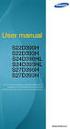 Instrukcja obsługi S22D390H S22D393H S24D390HL S24D393HL S27D390H S27D393H Kolor i wygląd mogą się różnić w zależności od produktu. Jego specyfikacja może bez wcześniejszego powiadomienia ulec zmianie
Instrukcja obsługi S22D390H S22D393H S24D390HL S24D393HL S27D390H S27D393H Kolor i wygląd mogą się różnić w zależności od produktu. Jego specyfikacja może bez wcześniejszego powiadomienia ulec zmianie
ROZDZIAŁ 1 Instrukcja obsługi Grand Video Console
 ROZDZIAŁ 1 Instrukcja obsługi Grand Video Console 1.1 WSTĘP Przedstawiamy konwerter obrazu wysokiej rozdzielczości z sygnału Video na sygnał VGA (monitor CRT/LCD). Urządzenie pozwala wykorzystać monitor
ROZDZIAŁ 1 Instrukcja obsługi Grand Video Console 1.1 WSTĘP Przedstawiamy konwerter obrazu wysokiej rozdzielczości z sygnału Video na sygnał VGA (monitor CRT/LCD). Urządzenie pozwala wykorzystać monitor
S22E450F S22E650D S23E650D S23E650K S24E450F S24E650PL S24E650XL S24E650DW S24E650MW S24E650XW S27E650D S27E650X
 Instrukcja obsługi S22E450F S22E650D S23E650D S23E650K S24E450F S24E650PL S24E650XL S24E650DW S24E650MW S24E650XW S27E650D S27E650X Kolor i wygląd mogą się różnić w zależności od produktu. Jego specyfikacja
Instrukcja obsługi S22E450F S22E650D S23E650D S23E650K S24E450F S24E650PL S24E650XL S24E650DW S24E650MW S24E650XW S27E650D S27E650X Kolor i wygląd mogą się różnić w zależności od produktu. Jego specyfikacja
Instrukcja obsługi BN G-02
 Instrukcja obsługi S19D300HY S19D340HY S19D300NY S20D300BY S20D300H S20D340H S20D300HY S20D340HY S22D300BY S22D300HY S22D340HY S22D300NY S24D300B S24D300BL S24D300H S24D340H S24D300HL S24D340HL Kolor i
Instrukcja obsługi S19D300HY S19D340HY S19D300NY S20D300BY S20D300H S20D340H S20D300HY S20D340HY S22D300BY S22D300HY S22D340HY S22D300NY S24D300B S24D300BL S24D300H S24D340H S24D300HL S24D340HL Kolor i
ASUS PW201 Monitor LCD. Przewodnik Szybki Start
 ASUS PW201 Monitor LCD Przewodnik Szybki Start Informacje o bezpieczeństwie Przed ustawieniem monitora, proszę uważnie przeczytać całą dokumentację dołączoną do zestawu. Aby zapobiec zagrożeniu pożarem
ASUS PW201 Monitor LCD Przewodnik Szybki Start Informacje o bezpieczeństwie Przed ustawieniem monitora, proszę uważnie przeczytać całą dokumentację dołączoną do zestawu. Aby zapobiec zagrożeniu pożarem
Instrukcja obsługi BN A-10
 Instrukcja obsługi S19E200BR S19E200BW S19E200NW S19E200NY S19E450BR S19E450BW S19E450MR S19E450MW S22E200B S22E200BW S22E200N S22E200NY S22E450B S22E450BW S22E450D S22E450DW S22E450M S22E450MW S23E200B
Instrukcja obsługi S19E200BR S19E200BW S19E200NW S19E200NY S19E450BR S19E450BW S19E450MR S19E450MW S22E200B S22E200BW S22E200N S22E200NY S22E450B S22E450BW S22E450D S22E450DW S22E450M S22E450MW S23E200B
T201W/T201WA Szerokoekranowy monitor LCD 20 Podręcznik użytkownika
 T201W/T201WA Szerokoekranowy monitor LCD 20 Podręcznik użytkownika Spis treści Zawartość opakowania... 3 Instalowanie... 4 Przyłączanie monitora do komputera PC... 4 Przyłączanie monitora do źródła zasilania...
T201W/T201WA Szerokoekranowy monitor LCD 20 Podręcznik użytkownika Spis treści Zawartość opakowania... 3 Instalowanie... 4 Przyłączanie monitora do komputera PC... 4 Przyłączanie monitora do źródła zasilania...
Profesjonalny monitor CCTV INSTRUKCJA OBSŁUGI LA19DA0N-D / LA22DA0N-D
 Profesjonalny monitor CCTV INSTRUKCJA OBSŁUGI LA19DA0N-D / LA22DA0N-D OSTRZEŻENIA 1. Proszę nie otwierać obudowy urządzenia ani nie dokonywać naprawy na własną rękę. W razie problemu skontaktuj się ze
Profesjonalny monitor CCTV INSTRUKCJA OBSŁUGI LA19DA0N-D / LA22DA0N-D OSTRZEŻENIA 1. Proszę nie otwierać obudowy urządzenia ani nie dokonywać naprawy na własną rękę. W razie problemu skontaktuj się ze
Stelaż pod biurko z elektryczną regulacją wysokości
 Stelaż pod biurko z elektryczną regulacją wysokości PODRĘCZNIK OBSŁUGI DA-90387 Napięcie znamionowe: 100-240 V Praca ciągła 2 minuty, przerwa co najmniej 18 minut. OSTRZEŻENIE / INFORMACJA WAŻNE: Należy
Stelaż pod biurko z elektryczną regulacją wysokości PODRĘCZNIK OBSŁUGI DA-90387 Napięcie znamionowe: 100-240 V Praca ciągła 2 minuty, przerwa co najmniej 18 minut. OSTRZEŻENIE / INFORMACJA WAŻNE: Należy
AX-3010H. Wielozadaniowy zasilacz impulsowy. Instrukcja użytkownika
 AX-3010H Wielozadaniowy zasilacz impulsowy Instrukcja użytkownika Niniejszą instrukcję należy trzymać w bezpiecznym miejscu do celów referencyjnych. Instrukcja zawiera ważne informacje na temat bezpieczeństwa
AX-3010H Wielozadaniowy zasilacz impulsowy Instrukcja użytkownika Niniejszą instrukcję należy trzymać w bezpiecznym miejscu do celów referencyjnych. Instrukcja zawiera ważne informacje na temat bezpieczeństwa
Oświadczenie FCC ŚRODKI OSTROŻNOŚCI
 Instrukcja obsługi Oświadczenie FCC To urządzenie zostało przetestowane i uznane za zgodne z ograniczeniami dla urządzeń cyfrowych klasy B, zgodnie z Częścią 15 Zasad FCC. Ograniczenia te mają na celu
Instrukcja obsługi Oświadczenie FCC To urządzenie zostało przetestowane i uznane za zgodne z ograniczeniami dla urządzeń cyfrowych klasy B, zgodnie z Częścią 15 Zasad FCC. Ograniczenia te mają na celu
SYMBOLE DOTYCZĄCE BEZPIECZEŃSTWA ŚRODKI OSTROŻNOŚCI. Język polski PRZESTROGA
 SYMBOLE DOTYCZĄCE BEZPIECZEŃSTWA W tym podręczniku są używane przedstawione poniżej symbole dotyczące bezpieczeństwa. Oznaczają one krytyczne informacje. Należy się z nimi dokładnie zapoznać. OSTRZEŻENIE
SYMBOLE DOTYCZĄCE BEZPIECZEŃSTWA W tym podręczniku są używane przedstawione poniżej symbole dotyczące bezpieczeństwa. Oznaczają one krytyczne informacje. Należy się z nimi dokładnie zapoznać. OSTRZEŻENIE
Wideoboroskop AX-B250
 Wideoboroskop AX-B250 Instrukcja obsługi Przed włączeniem urządzenia proszę przeczytać instrukcję. Instrukcja zawiera ważne informacje dotyczące bezpieczeństwa. Spis treści 1. Uwagi dotyczące bezpieczeństwa...
Wideoboroskop AX-B250 Instrukcja obsługi Przed włączeniem urządzenia proszę przeczytać instrukcję. Instrukcja zawiera ważne informacje dotyczące bezpieczeństwa. Spis treści 1. Uwagi dotyczące bezpieczeństwa...
1 Zakres dostawy. Podręcznik instalacji. Monitor LCD z funkcją zarządzania kolorami. Ważne
 Podręcznik instalacji Monitor LCD z funkcją zarządzania kolorami Ważne Aby korzystać z urządzenia w sposób bezpieczny i wydajny, należy dokładnie zapoznać się z informacjami zawartymi w PRECAUTIONS (ŚRODKI
Podręcznik instalacji Monitor LCD z funkcją zarządzania kolorami Ważne Aby korzystać z urządzenia w sposób bezpieczny i wydajny, należy dokładnie zapoznać się z informacjami zawartymi w PRECAUTIONS (ŚRODKI
SP9100 INSTRUKCJA OBSŁUGI
 SP9100 INSTRUKCJA OBSŁUGI SPIS TREŚCI 1. Sposób podłączenia 3 2. Rozmieszczenie głośników 4 3. Instalacja 5 4. Instrukcja obsługi 6 4.1. Panel przedni i pilot 6 4.2. Odtwarzacz DVD 8 4.3. Odtwarzacz CD,
SP9100 INSTRUKCJA OBSŁUGI SPIS TREŚCI 1. Sposób podłączenia 3 2. Rozmieszczenie głośników 4 3. Instalacja 5 4. Instrukcja obsługi 6 4.1. Panel przedni i pilot 6 4.2. Odtwarzacz DVD 8 4.3. Odtwarzacz CD,
Cyfrowa ramka na zdjęcia
 DENVER DPF 537 Instrukcja użytkownika Cyfrowa ramka na zdjęcia OSTRZEŻENIE Kabel zasilania/urządzenie rozłączające powinny pozostać w gotowości do pracy/rozłączenia. 1 Wprowadzenie Gratulujemy zakupu cyfrowej
DENVER DPF 537 Instrukcja użytkownika Cyfrowa ramka na zdjęcia OSTRZEŻENIE Kabel zasilania/urządzenie rozłączające powinny pozostać w gotowości do pracy/rozłączenia. 1 Wprowadzenie Gratulujemy zakupu cyfrowej
Instrukcja użytkownika Dell Display Manager
 Instrukcja użytkownika Dell Display Manager Informacje ogólne Dell Display Manager to aplikacja Windows wykorzystywana do zarządzania monitorem lub grupą monitorów. Umożliwia ona ręczną regulację wyświetlanego
Instrukcja użytkownika Dell Display Manager Informacje ogólne Dell Display Manager to aplikacja Windows wykorzystywana do zarządzania monitorem lub grupą monitorów. Umożliwia ona ręczną regulację wyświetlanego
Instrukcja obsługi BN A-02
 Instrukcja obsługi SyncMaster S19B420BW S19B420B S19B420M S22B420BW S24B420BW Kolor i wygląd mogą się różnić w zależności od produktu. Jego specyfikacja może bez wcześniejszego powiadomienia ulec zmianie
Instrukcja obsługi SyncMaster S19B420BW S19B420B S19B420M S22B420BW S24B420BW Kolor i wygląd mogą się różnić w zależności od produktu. Jego specyfikacja może bez wcześniejszego powiadomienia ulec zmianie
1 Zakres dostawy. Podręcznik instalacji. Monitor LCD z funkcją zarządzania kolorami. Ważne
 Podręcznik instalacji Monitor LCD z funkcją zarządzania kolorami Ważne Aby korzystać z urządzenia w sposób bezpieczny i wydajny, należy dokładnie zapoznać się z informacjami zawartymi w PRECAUTIONS (ŚRODKI
Podręcznik instalacji Monitor LCD z funkcją zarządzania kolorami Ważne Aby korzystać z urządzenia w sposób bezpieczny i wydajny, należy dokładnie zapoznać się z informacjami zawartymi w PRECAUTIONS (ŚRODKI
Cyfrowa ramka na zdjęcia
 DENVER DPF 741 Instrukcja użytkownika Cyfrowa ramka na zdjęcia OSTRZEŻENIE Kabel zasilania/urządzenie rozłączające powinny pozostać w gotowości do pracy/rozłączenia. 1 Wprowadzenie Gratulujemy zakupu cyfrowej
DENVER DPF 741 Instrukcja użytkownika Cyfrowa ramka na zdjęcia OSTRZEŻENIE Kabel zasilania/urządzenie rozłączające powinny pozostać w gotowości do pracy/rozłączenia. 1 Wprowadzenie Gratulujemy zakupu cyfrowej
SYMBOLE DOTYCZĄCE BEZPIECZEŃSTWA
 Podręcznik instalacji Kolorowy monitor LCD SYMBOLE DOTYCZĄCE BEZPIECZEŃSTWA W tym podręczniku są używane przedstawione poniżej symbole dotyczące bezpieczeństwa. Oznaczają one krytyczne informacje. Należy
Podręcznik instalacji Kolorowy monitor LCD SYMBOLE DOTYCZĄCE BEZPIECZEŃSTWA W tym podręczniku są używane przedstawione poniżej symbole dotyczące bezpieczeństwa. Oznaczają one krytyczne informacje. Należy
Full HD CAR DVR PY0014
 Full HD CAR DVR PY0014 Owner s manual EN Wstęp Przed użyciem Dziękujemy za zakup naszego rejestratora samochodowego. Przed rozpoczęciem korzystania z urządzenia, prosimy o dokładne zapoznanie się z instrukcją
Full HD CAR DVR PY0014 Owner s manual EN Wstęp Przed użyciem Dziękujemy za zakup naszego rejestratora samochodowego. Przed rozpoczęciem korzystania z urządzenia, prosimy o dokładne zapoznanie się z instrukcją
Przełącznik KVM USB. Przełącznik KVM USB z obsługą sygnału audio i 2 portami. Przełącznik KVM USB z obsługą sygnału audio i 4 portami
 Przełącznik KVM USB Przełącznik KVM USB z obsługą sygnału audio i 2 portami Przełącznik KVM USB z obsługą sygnału audio i 4 portami Instrukcja obsługi DS-11403 (2 porty) DS-12402 (4 porty) 1 UWAGA Urządzenie
Przełącznik KVM USB Przełącznik KVM USB z obsługą sygnału audio i 2 portami Przełącznik KVM USB z obsługą sygnału audio i 4 portami Instrukcja obsługi DS-11403 (2 porty) DS-12402 (4 porty) 1 UWAGA Urządzenie
INSTRUKCJA OBSŁUGI. Automatyczny Stabilizator Napięcia AVR-1000, AVR-2000, AVR-3000, AVR-5000
 INSTRUKCJA OBSŁUGI Automatyczny Stabilizator Napięcia ver 1.0 AVR-1000, AVR-2000, AVR-3000, AVR-5000 AZO Digital Sp. z o.o. ul. Rewerenda 39A 80-209 Chwaszczyno tel: 58 712 81 79 www.polskieprzetwornice.pl
INSTRUKCJA OBSŁUGI Automatyczny Stabilizator Napięcia ver 1.0 AVR-1000, AVR-2000, AVR-3000, AVR-5000 AZO Digital Sp. z o.o. ul. Rewerenda 39A 80-209 Chwaszczyno tel: 58 712 81 79 www.polskieprzetwornice.pl
Stacja dokująca aparatu cyfrowego Polski
 HP Photosmart 6220 Stacja dokująca aparatu cyfrowego Polski Pozbywanie się zużytego sprzętu przez użytkowników w prywatnych gospodarstwach domowych w Unii Europejskiej Ten symbol na produkcie lub jego
HP Photosmart 6220 Stacja dokująca aparatu cyfrowego Polski Pozbywanie się zużytego sprzętu przez użytkowników w prywatnych gospodarstwach domowych w Unii Europejskiej Ten symbol na produkcie lub jego
Zawartość zestawu DPF-151 Przewód USB Podręcznik użytkownika CD-ROM z oprogramowaniem do kompresji zdjęć
 Z uwagi na bezpieczeństwo: Niniejszy podręcznik należy przeczytać, aby zapewnić właściwe użytkowanie produktu i uniknąć niebezpieczeństwa lub szkód materialnych. Odtwarzacza należy używać we właściwy sposób,
Z uwagi na bezpieczeństwo: Niniejszy podręcznik należy przeczytać, aby zapewnić właściwe użytkowanie produktu i uniknąć niebezpieczeństwa lub szkód materialnych. Odtwarzacza należy używać we właściwy sposób,
WENTYLATOR BIURKOWY R-856
 Instrukcja obsługi WENTYLATOR BIURKOWY R-856 Przed użyciem urządzenia należy zapoznać się z jego instrukcją. Z urządzenia należy korzystać tylko w sposób opisany w niniejszej instrukcji obsługi. Instrukcję
Instrukcja obsługi WENTYLATOR BIURKOWY R-856 Przed użyciem urządzenia należy zapoznać się z jego instrukcją. Z urządzenia należy korzystać tylko w sposób opisany w niniejszej instrukcji obsługi. Instrukcję
T2200HD/T2200HDA Szerokoekranowy monitor LCD 21,5 Podręcznik użytkownika
 T2200HD/T2200HDA Szerokoekranowy monitor LCD 21,5 Podręcznik użytkownika Spis treści Zawartość opakowania... 3 Instalowanie... 4 Przyłączanie monitora do komputera PC... 4 Przyłączanie monitora do źródła
T2200HD/T2200HDA Szerokoekranowy monitor LCD 21,5 Podręcznik użytkownika Spis treści Zawartość opakowania... 3 Instalowanie... 4 Przyłączanie monitora do komputera PC... 4 Przyłączanie monitora do źródła
Zegarek cyfrowy, pomiar temperatury/wilgotności, C -Budzik Kwarcowy TFA , Biały (SxWxG) 240 x 90 x 50 mm
 INSTRUKCJA OBSŁUGI Nr produktu 000672765 Zegarek cyfrowy, pomiar temperatury/wilgotności, 0 - +50 C -Budzik Kwarcowy TFA 60.2011, Biały (SxWxG) 240 x 90 x 50 mm Strona 1 z 7 Rys 1. Rys 2. Strona 2 z 7
INSTRUKCJA OBSŁUGI Nr produktu 000672765 Zegarek cyfrowy, pomiar temperatury/wilgotności, 0 - +50 C -Budzik Kwarcowy TFA 60.2011, Biały (SxWxG) 240 x 90 x 50 mm Strona 1 z 7 Rys 1. Rys 2. Strona 2 z 7
Zasilacz laboratoryjny liniowy PS 1440
 Zasilacz laboratoryjny liniowy PS 1440 Instrukcja obsługi Nr produktu: 511840 Wersja 06/09 Opis działania Zasilacz laboratoryjny działa za pomocą wysoce wydajnej i stałej technologii liniowej. Wyjście
Zasilacz laboratoryjny liniowy PS 1440 Instrukcja obsługi Nr produktu: 511840 Wersja 06/09 Opis działania Zasilacz laboratoryjny działa za pomocą wysoce wydajnej i stałej technologii liniowej. Wyjście
WAŻNE Projektor GP70
 WAŻNE Projektor GP70 Nie otwieraj Nie umieszczać w pobliżu wody Czyść miękką suchą szmatką Nie czyścić chemikaliami Niniejsza instrukcja zawiera wszystkie operacje związane z funkcjami oraz rozwiązywanie
WAŻNE Projektor GP70 Nie otwieraj Nie umieszczać w pobliżu wody Czyść miękką suchą szmatką Nie czyścić chemikaliami Niniejsza instrukcja zawiera wszystkie operacje związane z funkcjami oraz rozwiązywanie
Laser AL 02. Strona 1 z 5
 INSTRUKCJA OBSŁUGI Nr produktu 590818 Laser AL 02 Strona 1 z 5 Opis funkcji Laser AL-02 jest wyposażony w czerwony laser, którego promień jest odchylany przez dwa lusterka znajdujące się na obracających
INSTRUKCJA OBSŁUGI Nr produktu 590818 Laser AL 02 Strona 1 z 5 Opis funkcji Laser AL-02 jest wyposażony w czerwony laser, którego promień jest odchylany przez dwa lusterka znajdujące się na obracających
REGULOWANE ZASILACZE DC SERIA DPD
 REGULOWANE ZASILACZE DC SERIA DPD 3 WYJŚCIOWY KLASA LABORATORYJNA INSTRUKCJA OBSŁUGI SPIS TREŚCI 1. Wstęp 2. Informacje i wskazówki dotyczące bezpieczeństwa 3. Ogólne wskazówki 4. Specyfikacje 5. Regulatory
REGULOWANE ZASILACZE DC SERIA DPD 3 WYJŚCIOWY KLASA LABORATORYJNA INSTRUKCJA OBSŁUGI SPIS TREŚCI 1. Wstęp 2. Informacje i wskazówki dotyczące bezpieczeństwa 3. Ogólne wskazówki 4. Specyfikacje 5. Regulatory
Regulator wilgotności powietrza Renkforce 1170728
 INSTRUKCJA OBSŁUGI Nr produktu 001170728 Regulator wilgotności powietrza Renkforce 1170728 Strona 1 z 7 Przeznaczenie produktu Regulacja wilgotności powietrza, pomiar wilgotności za pomocą zintegrowanego
INSTRUKCJA OBSŁUGI Nr produktu 001170728 Regulator wilgotności powietrza Renkforce 1170728 Strona 1 z 7 Przeznaczenie produktu Regulacja wilgotności powietrza, pomiar wilgotności za pomocą zintegrowanego
Instrukcja obsługi. Warunki eksploatacji. Zebra PDP 3M Wirtualne przejście dla pieszych
 Instrukcja obsługi Warunki eksploatacji Wirtualne przejście dla pieszych Ogólne warunki eksploatacji Symulatora 1. Przed rozpoczęciem eksploatacji symulatora prosimy o dokładne zapoznanie się z Instrukcją
Instrukcja obsługi Warunki eksploatacji Wirtualne przejście dla pieszych Ogólne warunki eksploatacji Symulatora 1. Przed rozpoczęciem eksploatacji symulatora prosimy o dokładne zapoznanie się z Instrukcją
INSTRUKCJA UŻYTKOWANIA
 INSTRUKCJA UŻYTKOWANIA SPIS TREŚCI SPECYFIKACJA TECHNICZNA...2 ZALECENIA BEZPIECZEŃSTWA...3 INSTALACJA...3 WSKAŹNIKI PANELU PRZEDNIEGO...4 REGULATORY I ZŁĄCZA PANELU TYLNEGO...4 INSTRUKCJA OBSŁUGI...5
INSTRUKCJA UŻYTKOWANIA SPIS TREŚCI SPECYFIKACJA TECHNICZNA...2 ZALECENIA BEZPIECZEŃSTWA...3 INSTALACJA...3 WSKAŹNIKI PANELU PRZEDNIEGO...4 REGULATORY I ZŁĄCZA PANELU TYLNEGO...4 INSTRUKCJA OBSŁUGI...5
BH280/BH380 Wyświetlacz podłużny Podręcznik użytkownika
 BH280/BH380 Wyświetlacz podłużny Podręcznik użytkownika Wyłączenie odpowiedzialności Firma BenQ Corporation nie składa żadnych oświadczeń ani nie udziela żadnych gwarancji, wyrażonych lub domniemanych,
BH280/BH380 Wyświetlacz podłużny Podręcznik użytkownika Wyłączenie odpowiedzialności Firma BenQ Corporation nie składa żadnych oświadczeń ani nie udziela żadnych gwarancji, wyrażonych lub domniemanych,
Podręcznik instalacji
 Podręcznik instalacji Monitor LCD z funkcją zarządzania kolorami Ważne Aby korzystać z urządzenia w sposób bezpieczny i wydajny, należy dokładnie zapoznać się z informacjami zawartymi w PRECAUTIONS (ŚRODKI
Podręcznik instalacji Monitor LCD z funkcją zarządzania kolorami Ważne Aby korzystać z urządzenia w sposób bezpieczny i wydajny, należy dokładnie zapoznać się z informacjami zawartymi w PRECAUTIONS (ŚRODKI
Moduły pamięci. Instrukcja obsługi
 Moduły pamięci Instrukcja obsługi Copyright 2007 Hewlett-Packard Development Company, L.P. Informacje zawarte w niniejszym dokumencie mogą zostać zmienione bez powiadomienia. Jedyne warunki gwarancji na
Moduły pamięci Instrukcja obsługi Copyright 2007 Hewlett-Packard Development Company, L.P. Informacje zawarte w niniejszym dokumencie mogą zostać zmienione bez powiadomienia. Jedyne warunki gwarancji na
Szklany czajnik z regulacją temperatury
 Szklany czajnik z regulacją temperatury Szanowny Kliencie, dziękujemy za zakup czajnika z wyłącznikiem bezpieczeństwa, możliwością wyboru temperatury, wskaźnikiem poziomu wody i sygnałem dźwiękowym. Prosimy
Szklany czajnik z regulacją temperatury Szanowny Kliencie, dziękujemy za zakup czajnika z wyłącznikiem bezpieczeństwa, możliwością wyboru temperatury, wskaźnikiem poziomu wody i sygnałem dźwiękowym. Prosimy
Skaner do slajdów i negatywów REFLECTA IMAGEBOX LCD9, z wbudowanym wyświetlaczem
 INSTRUKCJA OBSŁUGI Skaner do slajdów i negatywów REFLECTA IMAGEBOX LCD9, z wbudowanym wyświetlaczem Nr produktu 884041 Strona 1 z 5 1. Widok z przodu 2. Widok z tyłu Wejście zasilacza Złącze USB 2.0 Złącze
INSTRUKCJA OBSŁUGI Skaner do slajdów i negatywów REFLECTA IMAGEBOX LCD9, z wbudowanym wyświetlaczem Nr produktu 884041 Strona 1 z 5 1. Widok z przodu 2. Widok z tyłu Wejście zasilacza Złącze USB 2.0 Złącze
Niania elektroniczna Motorola Babyphone
 INSTRUKCJA OBSŁUGI Niania elektroniczna Motorola Babyphone Nr produktu 260051 Strona 1 z 8 1. Zakres dostawy: 1 x Jednostka rodzica 1 x Jednostka dziecka 2 x akumulator AAA dla jednostki rodzica 1 x zasilacz
INSTRUKCJA OBSŁUGI Niania elektroniczna Motorola Babyphone Nr produktu 260051 Strona 1 z 8 1. Zakres dostawy: 1 x Jednostka rodzica 1 x Jednostka dziecka 2 x akumulator AAA dla jednostki rodzica 1 x zasilacz
Radio przenośne Denver DAB-33,
 INSTRUKCJA OBSŁUGI Nr produktu 001379815 Radio przenośne Denver DAB-33, 12216410 Strona 1 z 7 DENVER DAB-33 Instrukcje bezpieczeństwa Aby osiągnąć największa przyjemność i wydajność oraz w celu zapoznania
INSTRUKCJA OBSŁUGI Nr produktu 001379815 Radio przenośne Denver DAB-33, 12216410 Strona 1 z 7 DENVER DAB-33 Instrukcje bezpieczeństwa Aby osiągnąć największa przyjemność i wydajność oraz w celu zapoznania
Pierwsze kroki POLSKI CEL-SV7CA2G0
 Pierwsze kroki POLSKI CEL-SV7CA2G0 Zawartość zestawu Przed użyciem aparatu należy sprawdzić, czy w skład zestawu wchodzą poniższe elementy. W przypadku braku niektórych elementów należy skontaktować się
Pierwsze kroki POLSKI CEL-SV7CA2G0 Zawartość zestawu Przed użyciem aparatu należy sprawdzić, czy w skład zestawu wchodzą poniższe elementy. W przypadku braku niektórych elementów należy skontaktować się
Podręcznik instalacji. Kolorowy monitor LCD SYMBOLE DOTYCZĄCE BEZPIECZEŃSTWA ŚRODKI OSTROŻNOŚCI
 Podręcznik instalacji Kolorowy monitor LCD SYMBOLE DOTYCZĄCE BEZPIECZEŃSTWA W tym podręczniku są używane przedstawione poniżej symbole dotyczące bezpieczeństwa. Oznaczają one krytyczne informacje. Należy
Podręcznik instalacji Kolorowy monitor LCD SYMBOLE DOTYCZĄCE BEZPIECZEŃSTWA W tym podręczniku są używane przedstawione poniżej symbole dotyczące bezpieczeństwa. Oznaczają one krytyczne informacje. Należy
Instrukcja obsługi lampka LivingColors Iris
 Instrukcja obsługi lampka LivingColors Iris Rozpakowywanie i instalacja Rozpoczęcie korzystania z lampki LivingColors Po rozpakowaniu lampki LivingColors nie ma potrzeby parowania z nią pilota zdalnego
Instrukcja obsługi lampka LivingColors Iris Rozpakowywanie i instalacja Rozpoczęcie korzystania z lampki LivingColors Po rozpakowaniu lampki LivingColors nie ma potrzeby parowania z nią pilota zdalnego
Wyłącznik czasowy GAO EMT757
 INSTRUKCJA OBSŁUGI Wyłącznik czasowy GAO EMT757 Produkt nr 552451 Instrukcja obsługi Strona 1 z 10 Cyfrowy programator czasowy Artykuł nr: EMT757 A. Funkcje 1. Cyfrowy programator czasowy (zwany dalej
INSTRUKCJA OBSŁUGI Wyłącznik czasowy GAO EMT757 Produkt nr 552451 Instrukcja obsługi Strona 1 z 10 Cyfrowy programator czasowy Artykuł nr: EMT757 A. Funkcje 1. Cyfrowy programator czasowy (zwany dalej
kod produktu: 1DD114 Monitor ViewSonic XG ,72 zł 850,99 zł netto
 kod produktu: 1DD114 Monitor ViewSonic XG2402 1 046,72 zł 850,99 zł netto OPIS Gamingowy monitor XG2402 z odświeżaniem 144Hz i 1ms czasem reakcji wspierający standard FreeSync. Czyli wszystko to, co niezbędne
kod produktu: 1DD114 Monitor ViewSonic XG2402 1 046,72 zł 850,99 zł netto OPIS Gamingowy monitor XG2402 z odświeżaniem 144Hz i 1ms czasem reakcji wspierający standard FreeSync. Czyli wszystko to, co niezbędne
Pierwsze kroki POLSKI CEL-SV3MA2G0
 Pierwsze kroki POLSKI CEL-SV3MA2G0 Zawartość zestawu Przed użyciem aparatu należy sprawdzić, czy w skład zestawu wchodzą poniższe elementy. W przypadku braku niektórych elementów należy skontaktować się
Pierwsze kroki POLSKI CEL-SV3MA2G0 Zawartość zestawu Przed użyciem aparatu należy sprawdzić, czy w skład zestawu wchodzą poniższe elementy. W przypadku braku niektórych elementów należy skontaktować się
WENTYLATOR BIURKOWY R-826, R-827, R-828
 Instrukcja obsługi WENTYLATOR BIURKOWY R-826, R-827, R-828 Przed użyciem urządzenia należy zapoznać się z jego instrukcją. Z urządzenia należy korzystać tylko w sposób opisany w niniejszej instrukcji obsługi.
Instrukcja obsługi WENTYLATOR BIURKOWY R-826, R-827, R-828 Przed użyciem urządzenia należy zapoznać się z jego instrukcją. Z urządzenia należy korzystać tylko w sposób opisany w niniejszej instrukcji obsługi.
Dell P2018H Dell Display Manager Instrukcja użytkownika
 Dell P2018H Dell Display Manager Instrukcja użytkownika Model monitora: P2018H Model - zgodność z przepisami: P2018Hc UWAGA: UWAGA oznacza ważną informację, która może pomóc w lepszym wykorzystaniu komputera.
Dell P2018H Dell Display Manager Instrukcja użytkownika Model monitora: P2018H Model - zgodność z przepisami: P2018Hc UWAGA: UWAGA oznacza ważną informację, która może pomóc w lepszym wykorzystaniu komputera.
NAGRZEWNICA ELEKTRYCZNA
 NAGRZEWNICA ELEKTRYCZNA MODEL: ELS 30 M (400V) INSTRUKCJA OBSŁUGI Przed pierwszym uruchomieniem należy uważnie przeczytać instrukcję obsługi. Instrukcja powinna znajdować się w bezpiecznym, łatwo dostępnym
NAGRZEWNICA ELEKTRYCZNA MODEL: ELS 30 M (400V) INSTRUKCJA OBSŁUGI Przed pierwszym uruchomieniem należy uważnie przeczytać instrukcję obsługi. Instrukcja powinna znajdować się w bezpiecznym, łatwo dostępnym
Radio globalne, Radio przenośne FM Muse MH-07 DS MH 07 DS, Czarny
 INSTRUKCJA OBSŁUGI Nr produktu 000352393 Radio globalne, Radio przenośne FM Muse MH-07 DS MH 07 DS, Czarny Strona 1 z 11 Należy uważnie zapoznać się z instrukcją przed obsługa urządzenia Informacja dotycząca
INSTRUKCJA OBSŁUGI Nr produktu 000352393 Radio globalne, Radio przenośne FM Muse MH-07 DS MH 07 DS, Czarny Strona 1 z 11 Należy uważnie zapoznać się z instrukcją przed obsługa urządzenia Informacja dotycząca
BeoLab Instrukcja obsługi
 BeoLab 8002 Instrukcja obsługi Codzienne czynności 3 Po zainstalowaniu głośników w sposób opisany na kolejnych stronach, podłącz cały system do sieci zasilania. Wskaźniki zaświecą na czerwono, informując,
BeoLab 8002 Instrukcja obsługi Codzienne czynności 3 Po zainstalowaniu głośników w sposób opisany na kolejnych stronach, podłącz cały system do sieci zasilania. Wskaźniki zaświecą na czerwono, informując,
Odstraszacz szkodników Plus. Instrukcja obsługi. Nr produktu: Wersja 06/08. Przeznaczenie
 Odstraszacz szkodników Plus Instrukcja obsługi Nr produktu: 620376 Wersja 06/08 Przeznaczenie Odstraszacz szkodników jest skuteczny na myszach, szczurach i innych szkodnikach, działa na częstotliwości
Odstraszacz szkodników Plus Instrukcja obsługi Nr produktu: 620376 Wersja 06/08 Przeznaczenie Odstraszacz szkodników jest skuteczny na myszach, szczurach i innych szkodnikach, działa na częstotliwości
Skrócona instrukcja obsługi
 Skrócona instrukcja obsługi Akumulatorki Zestaw zawiera Słuchawki HDR 120 II/HDR 119 II Nadajnik TR 120 II/TR 119 II z przewodem audio Zasilacz SA103K-09G/NT9-3A (EU) (tylko na rynek EU) Akumulatorki
Skrócona instrukcja obsługi Akumulatorki Zestaw zawiera Słuchawki HDR 120 II/HDR 119 II Nadajnik TR 120 II/TR 119 II z przewodem audio Zasilacz SA103K-09G/NT9-3A (EU) (tylko na rynek EU) Akumulatorki
Kamera endoskopowa SC-610. Instrukcja użytkowania
 Kamera endoskopowa SC-610 Instrukcja użytkowania Dziękujemy za wybranie naszego produktu. Dla zapewnienia prawidłowego działania kamery prosimy o zapoznanie się z informacjami zawartymi w instrukcji i
Kamera endoskopowa SC-610 Instrukcja użytkowania Dziękujemy za wybranie naszego produktu. Dla zapewnienia prawidłowego działania kamery prosimy o zapoznanie się z informacjami zawartymi w instrukcji i
INSTRUKCJA OBSŁUGI. Drukarka etykiet termotransferowych MODEL:
 INSTRUKCJA OBSŁUGI Drukarka etykiet termotransferowych MODEL: 50241 www.qoltec.com 1. Zawartość opakowania Kabel zasilający Drukarka Instrukcja Zasilacz Oprogramowanie Kabel USB 2. Główne akcesoria i funkcje
INSTRUKCJA OBSŁUGI Drukarka etykiet termotransferowych MODEL: 50241 www.qoltec.com 1. Zawartość opakowania Kabel zasilający Drukarka Instrukcja Zasilacz Oprogramowanie Kabel USB 2. Główne akcesoria i funkcje
Wygaszasz bezprzewodowy RSLW wersja 12/11 Nr produktu
 INSTRUKCJA OBSŁUGI Wygaszasz bezprzewodowy RSLW wersja 12/11 Nr produktu 646746 Strona 1 z 5 Wygaszacz bezprzewodowy RSLW wersja 12/11 Numer produktu 646746 Przeznaczenie do użycia Ten bezprzewodowy wbudowany
INSTRUKCJA OBSŁUGI Wygaszasz bezprzewodowy RSLW wersja 12/11 Nr produktu 646746 Strona 1 z 5 Wygaszacz bezprzewodowy RSLW wersja 12/11 Numer produktu 646746 Przeznaczenie do użycia Ten bezprzewodowy wbudowany
INSTRUKCJA OBSŁUGI Piece do pizzy
 STALGAST Sp. z o.o. ul. Łubinowa 4a, 3-878 Warszawa tel. 22 517 15 75; fax 22 517 15 77 www.stalgast.com; e-mail:stalgast@stalgast.com INSTRUKCJA OBSŁUGI Piece do pizzy MODELE: 78113, 7813, 781113, 78113,
STALGAST Sp. z o.o. ul. Łubinowa 4a, 3-878 Warszawa tel. 22 517 15 75; fax 22 517 15 77 www.stalgast.com; e-mail:stalgast@stalgast.com INSTRUKCJA OBSŁUGI Piece do pizzy MODELE: 78113, 7813, 781113, 78113,
Rejestrator Cyfrowy Model: LV-AHD840 Skrócona instrukcja obsługi
 Rejestrator Cyfrowy Model: LV-AHD840 Skrócona instrukcja obsługi Dziękujemy za korzystanie z naszego produktu, prosimy o zapoznanie się z instrukcją przed korzystaniem z rejestratora. Urządzenie powinno
Rejestrator Cyfrowy Model: LV-AHD840 Skrócona instrukcja obsługi Dziękujemy za korzystanie z naszego produktu, prosimy o zapoznanie się z instrukcją przed korzystaniem z rejestratora. Urządzenie powinno
INSTRUKCJA OBSŁUGI. Zegar ścienny szpiegowski z kamerą HD OctaCam (PX3788)
 Zegar ścienny szpiegowski z kamerą HD OctaCam (PX3788) Zawartość zestawu zegar ścienny zasilacz kabel AV pilot zdalnego sterowania z baterią elementy montażowe (kołek i śruba) instrukcja obsługa. INSTRUKCJA
Zegar ścienny szpiegowski z kamerą HD OctaCam (PX3788) Zawartość zestawu zegar ścienny zasilacz kabel AV pilot zdalnego sterowania z baterią elementy montażowe (kołek i śruba) instrukcja obsługa. INSTRUKCJA
Konftel 55Wx Skrócona instrukcja obsługi
 POLSKI Konftel 55Wx Skrócona instrukcja obsługi Konftel 55Wx to urządzenie konferencyjne, które można połączyć z telefonem stacjonarnym, komórkowym oraz z komputerem. Wykorzystując jedyną w swoim rodzaju
POLSKI Konftel 55Wx Skrócona instrukcja obsługi Konftel 55Wx to urządzenie konferencyjne, które można połączyć z telefonem stacjonarnym, komórkowym oraz z komputerem. Wykorzystując jedyną w swoim rodzaju
BEZPRZEWODOWY VIDEODOMOFON XT-07 2.4GHz Cyfrowa transmisja
 BEZPRZEWODOWY VIDEODOMOFON XT-07 2.4GHz Cyfrowa transmisja Dziękujemy za zakup videodomofonu firmy REER ELECTRONICS Prosimy o zapoznanie się z instrukcją przed podłączeniem videodomofonu Spis treści 1.
BEZPRZEWODOWY VIDEODOMOFON XT-07 2.4GHz Cyfrowa transmisja Dziękujemy za zakup videodomofonu firmy REER ELECTRONICS Prosimy o zapoznanie się z instrukcją przed podłączeniem videodomofonu Spis treści 1.
INSTRUKCJA OBSŁUGI. Zestaw głośnomówiący Bluetooth Callstel BFX-400.pt (HZ2718)
 Zestaw głośnomówiący Bluetooth Callstel BFX-400.pt (HZ2718) INSTRUKCJA OBSŁUGI Zawartość zestawu: zestaw głośnomówiący kabel ładowania micro USB zasilacz USB klips instrukcja obsługi. Specyfikacja Właściwości
Zestaw głośnomówiący Bluetooth Callstel BFX-400.pt (HZ2718) INSTRUKCJA OBSŁUGI Zawartość zestawu: zestaw głośnomówiący kabel ładowania micro USB zasilacz USB klips instrukcja obsługi. Specyfikacja Właściwości
Sterownik Pracy Wentylatora Fx21
 PRODUCENT URZĄDZEŃ ELEKTRONICZNYCH Sterownik Pracy Wentylatora Fx21 Płynna regulacja obrotów wentylatora. Miękki start wentylatora. Ustawiane progi min. i max. obrotów wentylatora. Duży cyfrowy wyświetlacz.
PRODUCENT URZĄDZEŃ ELEKTRONICZNYCH Sterownik Pracy Wentylatora Fx21 Płynna regulacja obrotów wentylatora. Miękki start wentylatora. Ustawiane progi min. i max. obrotów wentylatora. Duży cyfrowy wyświetlacz.
Zmiana rozdzielczości ekranu
 Zmiana rozdzielczości ekranu Ze względu na technologię stosowaną w ekranach ciekłokrystalicznych (LCD) rozdzielczość ekranu jest zawsze stała. Dla najlepszego efektu należy wybrać największą obsługiwaną
Zmiana rozdzielczości ekranu Ze względu na technologię stosowaną w ekranach ciekłokrystalicznych (LCD) rozdzielczość ekranu jest zawsze stała. Dla najlepszego efektu należy wybrać największą obsługiwaną
Podręcznik instalacji
 Podręcznik instalacji Monitor LCD z funkcją zarządzania kolorami Ważne Aby korzystać z urządzenia w sposób bezpieczny i wydajny, należy dokładnie zapoznać się z informacjami zawartymi w PRECAUTIONS (ŚRODKI
Podręcznik instalacji Monitor LCD z funkcją zarządzania kolorami Ważne Aby korzystać z urządzenia w sposób bezpieczny i wydajny, należy dokładnie zapoznać się z informacjami zawartymi w PRECAUTIONS (ŚRODKI
Zestaw głośnomówiący Bluetooth BFX-400.pt
 Zestaw głośnomówiący Bluetooth BFX-400.pt Szanowny Kliencie, dziękujemy za zakup zestawu głośnomówiącego Bluetooth do samochodu. Prosimy o przeczytanie instrukcji i przestrzeganie podanych wskazówek i
Zestaw głośnomówiący Bluetooth BFX-400.pt Szanowny Kliencie, dziękujemy za zakup zestawu głośnomówiącego Bluetooth do samochodu. Prosimy o przeczytanie instrukcji i przestrzeganie podanych wskazówek i
Konwerter telewizyjny PAL do NTSC
 INSTRUKCJA OBSŁUGI Konwerter telewizyjny PAL do NTSC Nr produktu 989268 Strona 1 z 5 Użytkowanie zgodne z przeznaczeniem Produkt służy do dwukierunkowej konwersji sygnału PAL (50 Hz) do NTSC (60 Hz). System
INSTRUKCJA OBSŁUGI Konwerter telewizyjny PAL do NTSC Nr produktu 989268 Strona 1 z 5 Użytkowanie zgodne z przeznaczeniem Produkt służy do dwukierunkowej konwersji sygnału PAL (50 Hz) do NTSC (60 Hz). System
Monitor Instrukcja obsługi
 SyncMaster S19B300N/S19B300B/S19B300NW/S20B300N/S20B300B/ S22B300N/S22B300B/S22B300H/S23B300N/S23B300B/S23B300H/ S24B300BL/S24B300HL/S24B300N/S24B300B/S24B300H Monitor Instrukcja obsługi Kolor i wygląd
SyncMaster S19B300N/S19B300B/S19B300NW/S20B300N/S20B300B/ S22B300N/S22B300B/S22B300H/S23B300N/S23B300B/S23B300H/ S24B300BL/S24B300HL/S24B300N/S24B300B/S24B300H Monitor Instrukcja obsługi Kolor i wygląd
Instrukcja Obsługi. Motion. Sp. z o.o. wer r.
 Instrukcja Obsługi Motion wer. 1.2 2016 r. Sp. z o.o. Zalecenia bezpieczeństwa Przeczytaj tę instrukcję bardzo uważnie zanim zaczniesz podłączać i używać urządzenie. Zatrzymaj instrukcję obsługi do przyszłego
Instrukcja Obsługi Motion wer. 1.2 2016 r. Sp. z o.o. Zalecenia bezpieczeństwa Przeczytaj tę instrukcję bardzo uważnie zanim zaczniesz podłączać i używać urządzenie. Zatrzymaj instrukcję obsługi do przyszłego
Pierwsze kroki POLSKI CEL-SV5BA2 G 0
 Pierwsze kroki POLSKI CEL-SV5BA2 G 0 Zawartość zestawu Przed użyciem aparatu należy sprawdzić, czy w skład zestawu wchodzą poniższe elementy. W przypadku braku niektórych elementów należy skontaktować
Pierwsze kroki POLSKI CEL-SV5BA2 G 0 Zawartość zestawu Przed użyciem aparatu należy sprawdzić, czy w skład zestawu wchodzą poniższe elementy. W przypadku braku niektórych elementów należy skontaktować
Dell UltraSharp U2518D/U2518DX/U2518DR Dell Display Manager Instrukcja użytkownika
 Dell UltraSharp U2518D/U2518DX/U2518DR Dell Display Manager Instrukcja użytkownika Model: U2518D/U2518DX/U2518DR Model - zgodność z przepisami: U2518Dt UWAGA: UWAGA oznacza ważną informację, pomocną w
Dell UltraSharp U2518D/U2518DX/U2518DR Dell Display Manager Instrukcja użytkownika Model: U2518D/U2518DX/U2518DR Model - zgodność z przepisami: U2518Dt UWAGA: UWAGA oznacza ważną informację, pomocną w
Kamera. Nr produktu
 INSTRUKCJA OBSŁUGI Kamera Nr produktu 000401987 Strona 1 z 7 Instrukcja obsługi Opis kamery 1. LCD 2,5 cala 2. Slot USB i HDMI 3. Przycisk wł./wył. ze wskaźnikiem stanu naładowania (czerwony) 4. Przycisk
INSTRUKCJA OBSŁUGI Kamera Nr produktu 000401987 Strona 1 z 7 Instrukcja obsługi Opis kamery 1. LCD 2,5 cala 2. Slot USB i HDMI 3. Przycisk wł./wył. ze wskaźnikiem stanu naładowania (czerwony) 4. Przycisk
Zasilacze regulowane DC. AX-3005DBL-jednokanałowy AX-3005DBL-3-trójkanałowy. Instrukcja obsługi
 Zasilacze regulowane DC AX-3005DBL-jednokanałowy AX-3005DBL-3-trójkanałowy Instrukcja obsługi Rozdział 1. Instalacja i zalecenia dotyczące obsługi Podczas instalowania zasilacza w miejscu pracy należy
Zasilacze regulowane DC AX-3005DBL-jednokanałowy AX-3005DBL-3-trójkanałowy Instrukcja obsługi Rozdział 1. Instalacja i zalecenia dotyczące obsługi Podczas instalowania zasilacza w miejscu pracy należy
Komplet do nadawania i odbioru obrazu video drogą radiową. Instrukcja obsługi
 Komplet do nadawania i odbioru obrazu video drogą radiową. Instrukcja obsługi. 35 03 13 Przed podłączeniem urządzenia zapoznaj się z instrukcją obsługi. Nadajnik Odbiornik I. Zastosowanie. Zestaw do bezprzewodowego
Komplet do nadawania i odbioru obrazu video drogą radiową. Instrukcja obsługi. 35 03 13 Przed podłączeniem urządzenia zapoznaj się z instrukcją obsługi. Nadajnik Odbiornik I. Zastosowanie. Zestaw do bezprzewodowego
HOME VIBRATION PLATE 900 PLUS
 HOME VIBRATION PLATE 900 PLUS SF-187x INSTRUKCJA OBSŁUGI Czyszczenie i konserwacja Upewnij się, że urządzenie jest wyłączone, a wtyczka zasilania jest odłączona od gniazdka. Czyść urządzenie miękką, wilgotną
HOME VIBRATION PLATE 900 PLUS SF-187x INSTRUKCJA OBSŁUGI Czyszczenie i konserwacja Upewnij się, że urządzenie jest wyłączone, a wtyczka zasilania jest odłączona od gniazdka. Czyść urządzenie miękką, wilgotną
Moduły pamięci. Instrukcja obsługi
 Moduły pamięci Instrukcja obsługi Copyright 2006 Hewlett-Packard Development Company, L.P. Informacje zawarte w niniejszym dokumencie mogą zostać zmienione bez powiadomienia. Jedyne warunki gwarancji na
Moduły pamięci Instrukcja obsługi Copyright 2006 Hewlett-Packard Development Company, L.P. Informacje zawarte w niniejszym dokumencie mogą zostać zmienione bez powiadomienia. Jedyne warunki gwarancji na
Moduły pamięci. Instrukcja obsługi
 Moduły pamięci Instrukcja obsługi Copyright 2006 Hewlett-Packard Development Company, L.P. Informacje zawarte w niniejszym dokumencie mogą zostać zmienione bez powiadomienia. Jedyne warunki gwarancji na
Moduły pamięci Instrukcja obsługi Copyright 2006 Hewlett-Packard Development Company, L.P. Informacje zawarte w niniejszym dokumencie mogą zostać zmienione bez powiadomienia. Jedyne warunki gwarancji na
Podręcznik instalacji
 Podręcznik instalacji Monitor LCD z funkcją zarządzania kolorami Ważne Aby korzystać z urządzenia w sposób bezpieczny i wydajny, należy dokładnie zapoznać się z informacjami zawartymi w PRECAUTIONS (ŚRODKI
Podręcznik instalacji Monitor LCD z funkcją zarządzania kolorami Ważne Aby korzystać z urządzenia w sposób bezpieczny i wydajny, należy dokładnie zapoznać się z informacjami zawartymi w PRECAUTIONS (ŚRODKI
GRZEJNIK MICA R-070/R-075
 Instrukcja obsługi GRZEJNIK MICA R-070/R-075 Przed użyciem urządzenia należy zapoznać się z jego instrukcją. Z urządzenia należy korzystać tylko w sposób opisany w niniejszej instrukcji obsługi. Instrukcję
Instrukcja obsługi GRZEJNIK MICA R-070/R-075 Przed użyciem urządzenia należy zapoznać się z jego instrukcją. Z urządzenia należy korzystać tylko w sposób opisany w niniejszej instrukcji obsługi. Instrukcję
Adapter radia cyfrowego DAB+, Albrecht DR 52, FM
 INSTRUKCJA OBSŁUGI Nr produktu 001012222 Adapter radia cyfrowego DAB+, Albrecht DR 52, FM Strona 1 z 8 1. Środki ostrożności - Nie rzucaj radiem DR 52 i nie narażaj go na działanie cieczy, wilgoci lub
INSTRUKCJA OBSŁUGI Nr produktu 001012222 Adapter radia cyfrowego DAB+, Albrecht DR 52, FM Strona 1 z 8 1. Środki ostrożności - Nie rzucaj radiem DR 52 i nie narażaj go na działanie cieczy, wilgoci lub
Kopułkowa, sieciowa, wandaloodporna kamera HD z. promiennikiem podczerwieni firmy Dahua. Krótka instrukcja obsługi
 Kopułkowa, sieciowa, wandaloodporna kamera HD z promiennikiem podczerwieni firmy Dahua Krótka instrukcja obsługi Wersja 1.1.1 Dahua Technology CO., LTD 1 Spis treści 1 Struktura urządzenia...3 1.1 Elementy
Kopułkowa, sieciowa, wandaloodporna kamera HD z promiennikiem podczerwieni firmy Dahua Krótka instrukcja obsługi Wersja 1.1.1 Dahua Technology CO., LTD 1 Spis treści 1 Struktura urządzenia...3 1.1 Elementy
TomTom ecoplus Reference Guide
 TomTom ecoplus Reference Guide Contents Przed instalacją 3 Witamy... 3 Elementy... 3 Wymagania... 3 Instalacja ecoplus 5 Konfiguracja połączenia Bluetooth w WEBFLEET... 5 Konfiguracja połączenia Bluetooth
TomTom ecoplus Reference Guide Contents Przed instalacją 3 Witamy... 3 Elementy... 3 Wymagania... 3 Instalacja ecoplus 5 Konfiguracja połączenia Bluetooth w WEBFLEET... 5 Konfiguracja połączenia Bluetooth
